Page 1
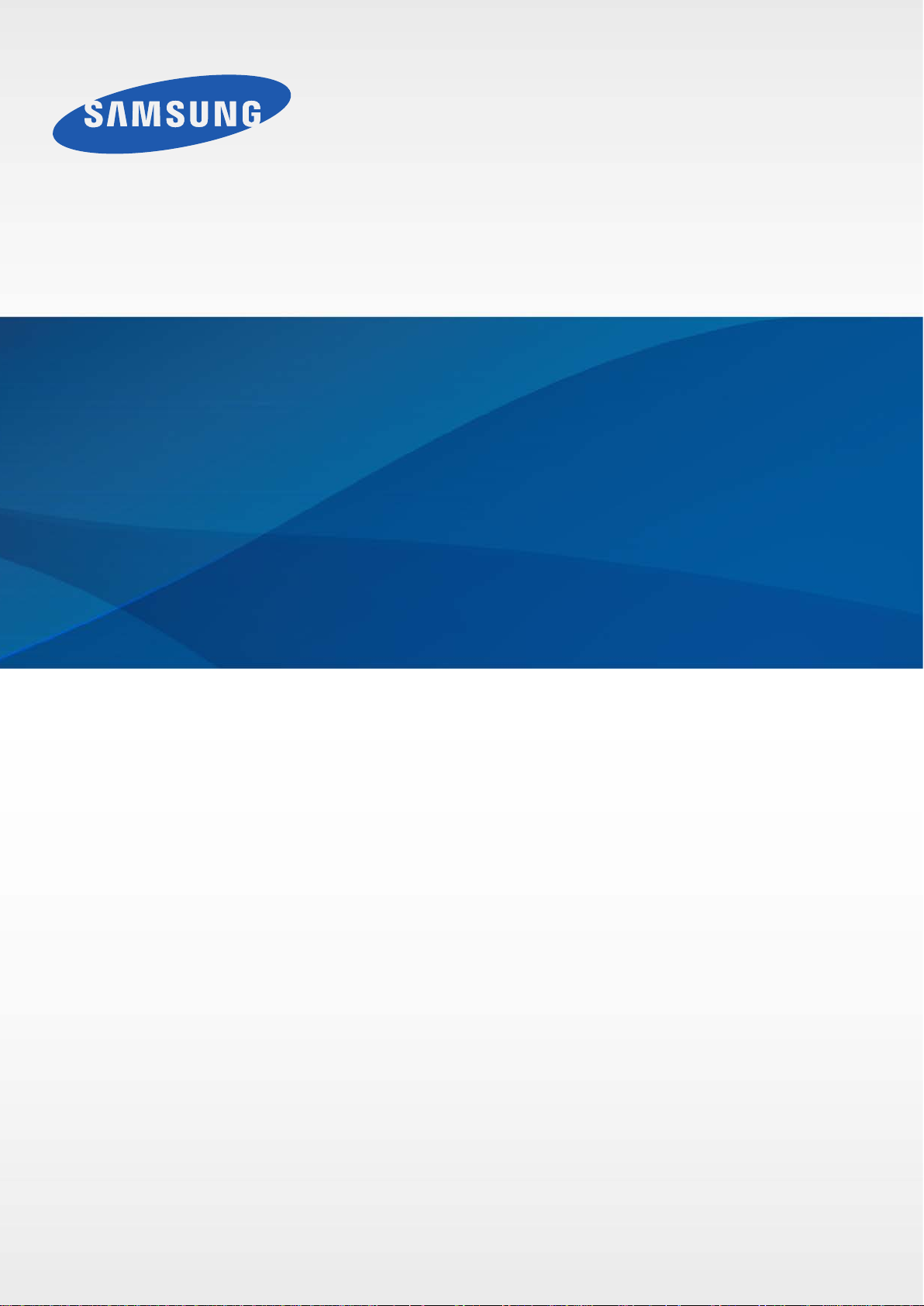
GT-S6293T
Manual do usuário
http://www.samsung.com.br
Page 2
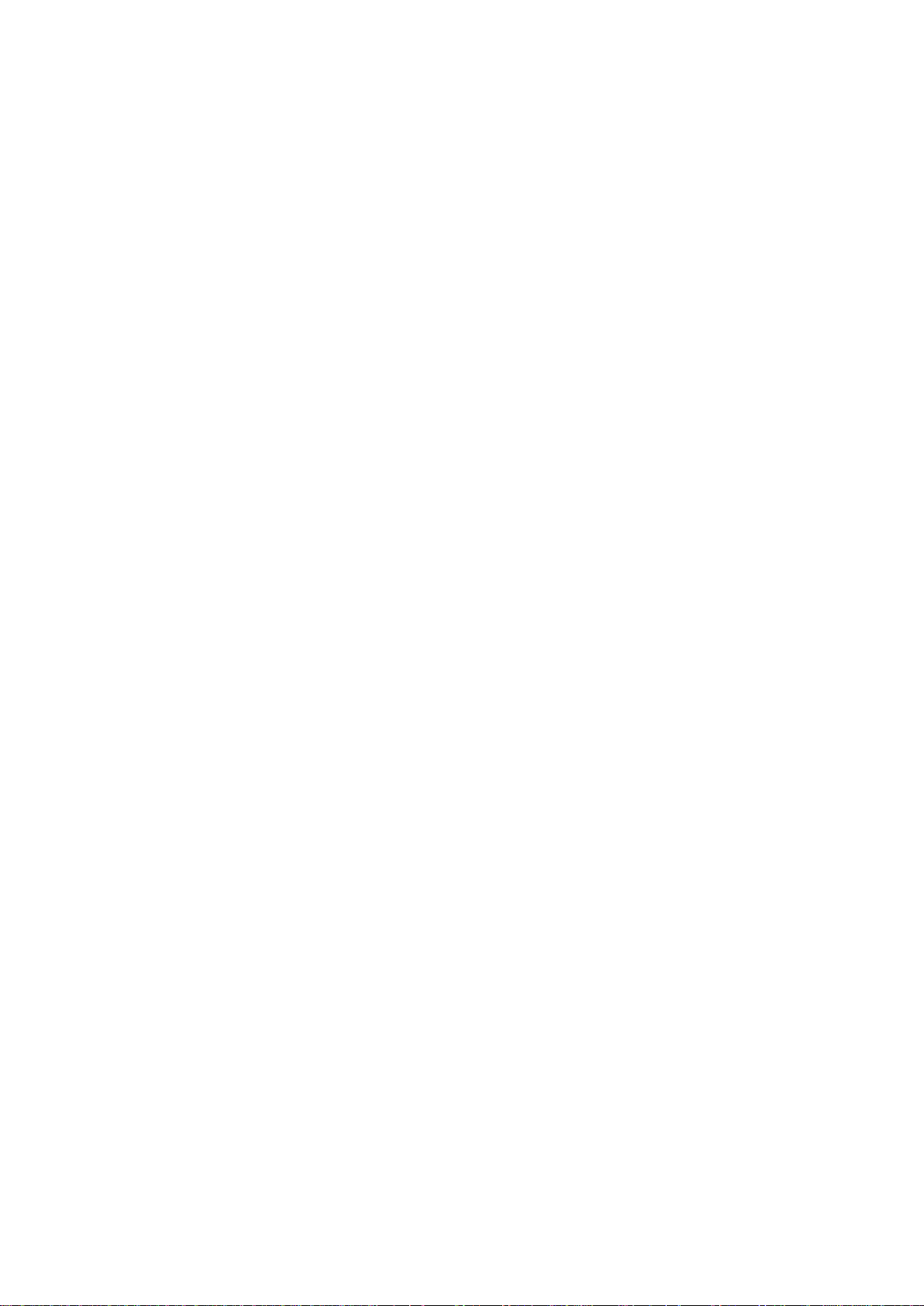
Sobre este manual
Este aparelho oferece alta qualidade de comunicação móvel e entretenimento utilizando
os altos padrões de qualidade e conhecimentos tecnológicos especializados Samsung. Este
manual do usuário foi desenvolvido especialmente para detalhar as funções e características
do telefone.
•
Por favor leia este manual cuidadosamente antes de utilizar seu aparelho de forma a
garantir um uso seguro e adequado.
•
As descrições nesse manual são baseadas nas configurações padrão do aparelho.
•
As imagens e as telas capturadas podem apresentar diferenças na aparência em relação
ao produto atual.
•
O conteúdo neste manual pode apresentar diferenças entre o produto final ou o
software fornecido pelos provedores ou operadoras de serviços e está sujeito a
mudanças sem nenhum aviso prévio. Para a última versão do manual, consulte o site da
Samsung,
•
Conteúdos (de alta qualidade) que requerem CPU alta e uso da RAM irão afetar a
performance geral do aparelho. Aplicações relacionadas ao conteúdo podem não
funcionar adequadamente dependendo das especificações do aparelho e do ambiente
em que é utilizado.
•
As funções disponíveis e serviços adicionais podem variar por aparelho, software ou
operadora de serviços.
•
As aplicações e suas funções podem variar de acordo com seu país, região ou especificações
do equipamento. A Samsung não é responsável por problemas no funcionamento causados
por aplicações de qualquer outro fornecedor diferente da Samsung.
•
A Samsung não é responsável por danos ou incompatibilidades causados por edição do
usuário das configurações ou alterações no sistema operacional. Tentar personalizar o
sistema operacional pode fazer com que seu telefone ou aplicações não funcionem de
forma adequada.
•
Softwares, fontes de som, papéis de parede, imagens e outras mídias fornecidas com este
www.samsung.com.br
.
aparelho estão licenciadas para uso limitado. A extração e utilização destes materiais para
comercialização ou outros propósitos são infrações à lei dos direitos autorais. Os usuários
são inteiramente responsáveis pelo uso ilegal de mídia.
•
Tarifas adicionais podem ser cobradas por serviços de dados, tais como, mensagens,
transferir e baixar, sincronização automática ou utilização dos serviços de localização.
Para evitar taxas adicionais, selecione um plano de dados adequado. Para mais detalhes,
contate sua operadora.
2
Page 3
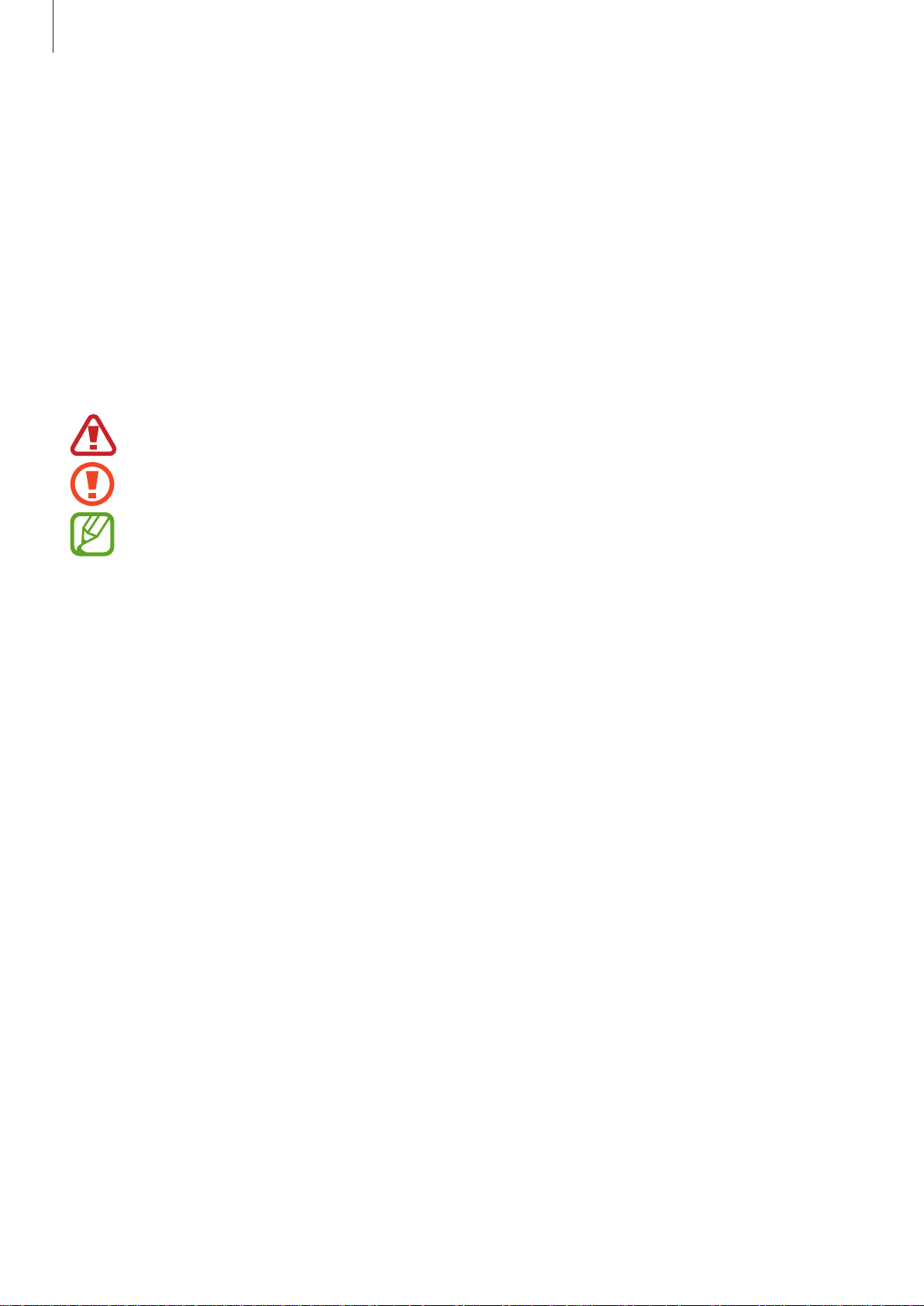
Sobre este manual
•
Aplicações padrão que vão instaladas no aparelho estão sujeitas a atualizações e podem
deixar de ser suportadas sem aviso prévio. Se você tiver dúvidas sobre qualquer aplicação
fornecida com o aparelho, contate o atendimento ao cliente Samsung. Para aplicações
instaladas pelo usuário contate as operadores de serviço.
•
Alterar o sistema operacional do aparelho ou instalar softwares de fontes não oficiais
pode resultar em mau funcionamento do aparelho e corrupção ou perda de dados. Essas
ações são violações do seu contrato de licença Samsung e irá anular sua garantia.
Ícones de instrução
Aviso: situações que podem prejudicar você ou terceiros.
Atenção: situações que podem danificar seu telefone ou outro equipamento.
Nota: notas, dicas de uso ou informações adicionais.
Direitos autorais
Direitos autorais © 2013 Samsung Electronics.
Este manual está protegido pelas leis internacionais dos direitos autorais.
Parte alguma deste manual pode ser reproduzida, distribuída ou transmitida em qualquer
meio, seja eletrônico ou mecânico, incluindo fotocopiadora, gravação ou armazenamento
em qualquer sistema de informação ou recuperação sem a prévia autorização por escrito da
Samsung Electronics.
Marcas registradas
•
SAMSUNG e o logo SAMSUNG são marcas registradas da Samsung Electronics.
•
Os logotipos Android, Google™, Google Maps™, Google Mail™, YouTube™, Google
Play
•
Bluetooth® é uma marca registrada da Bluetooth SIG, Inc. worldwide.
•
Wi-Fi®, Wi-Fi Protected Setup™, Wi-Fi Direct™, Wi-Fi CERTIFIED™ e o logotipo Wi-Fi são
marcas registradas da Wi-Fi Alliance.
•
Todas as outras marcas registradas e direitos autorais são de propriedade de seus
respectivos proprietários.
Store e Google Talk™ são marcas registradas da Google Inc.
™
3
Page 4
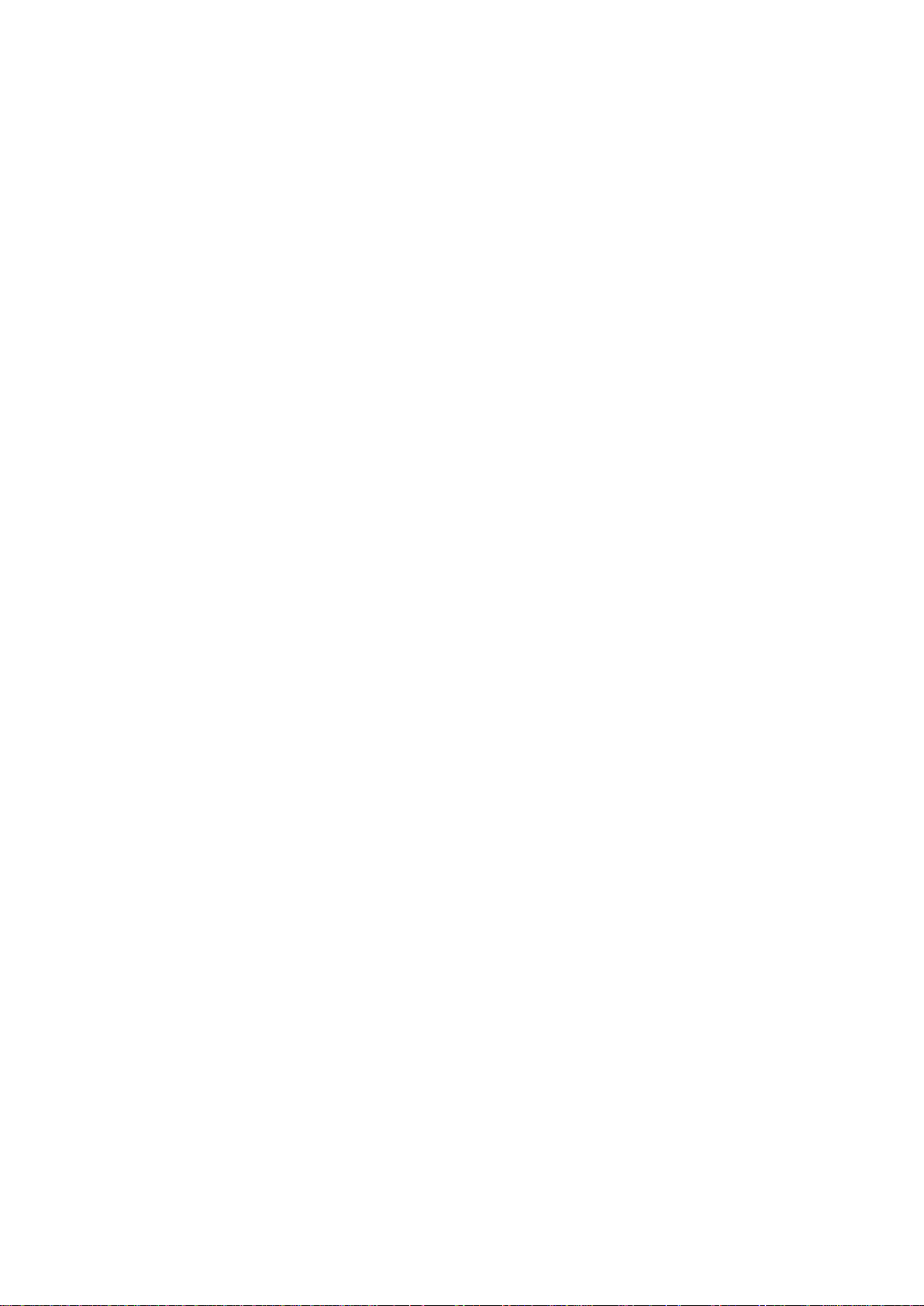
Índice
Primeiros Passos
6 Layout do aparelho
7 Teclas
8 Instalando o cartão SIM ou USIM e a
bateria
10 Carregar a bateria
13 Inserir um cartão de memória
14 Ligar ou desligar seu telefone
15 Ao segurar o telefone
15 Bloquear ou desbloquear o telefone
15 Ajustar o volume
15 Mudar para o perfil Silencioso
16 Alterar entre redes
30 Proteger o telefone
32 Atualização do telefone
Comunicação
33 Telefone
36 Contatos
40 Mensagem
40 E-mail
42 Gmail
43 Google+
44 ChatON
Internet e rede
Informações básicas
17 Ícones indicadores
18 Utilizar o touch screen
20 Controle de movimentos
22 Notificações
23 Tela inicial
25 Utilizar aplicações
25 Tela de aplicações
26 Inserir texto
28 Conectar a uma rede Wi-Fi
28 Configurar contas de e-mail
29 Transferir arquivos
45 Chrome
46 Bluetooth
Mídia
47 Câmera
51 Galeria
53 Video player
54 YouTube
55 Rádio
56 TV Digital
4
Page 5

Índice
Aplicações e lojas de mídia
59 Play Store
60 Samsung Apps
60 Play Livros
61 Play Filmes
61 Play Games
61 Play Música
Utilidades
62 Notas
63 Agenda
64 Dropbox
65 Relógio
65 Calculadora
66 Gravador de Voz
67 Google
68 Pesquisa por voz
68 Meus Arquivos
74 Modo de Bloqueio
74 Gerenciamento de cartão SIM
74 Som
75 Visor
75 Armazenamento
75 Bateria
75 Gerenciador de aplicações
76 Serviços de localização
76 Tela de bloqueio
76 Segurança
77 Idioma e inserção
79 Fazer o backup e redefinir
79 Adicionar conta
79 Movimento
80 Data e Hora
80 Acessibilidade
81 Opções do desenvolvedor
82 Sobre o dispositivo
82 Configurações do Google
69 Downloads
Viagem e local
70 Mapas
Configurações
71 Sobre as Configurações
71 Wi-Fi
72 Bluetooth
72 Uso de dados
73 Mais configurações
5
Page 6
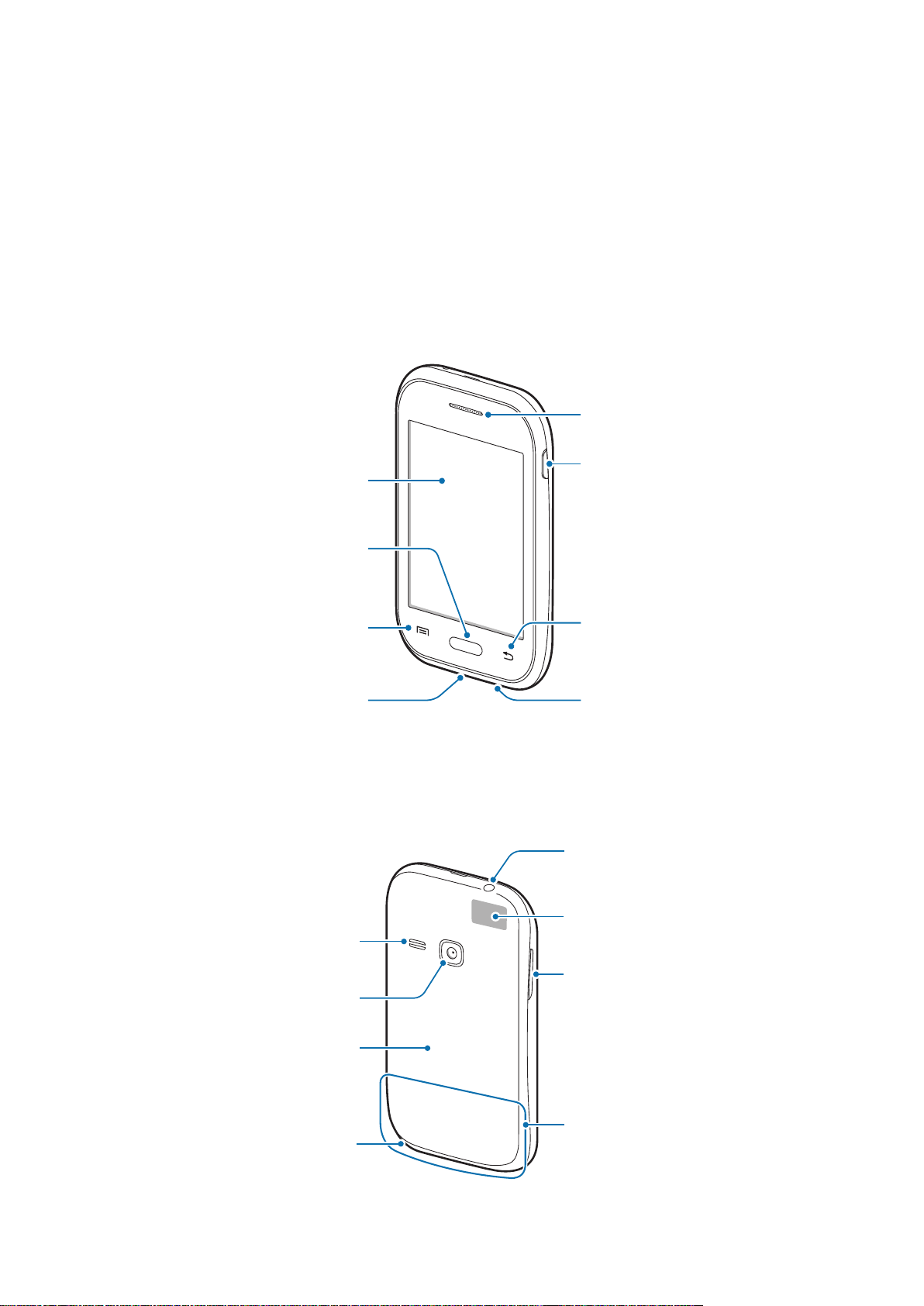
Primeiros Passos
Tecla Voltar
Microfone
Tecla Menu
Conector
multifuncional
Touch screen
Tecla Início
Tecla Liga /
Desliga
Fone
l
Conector do
Layout do aparelho
Parte frontal
Parte traseira
Alto-falante
Câmera traseira
Tampa da
bateria
Antena da TV
fone de ouvido
Antena GPS
Tecla Volume
Antena principa
6
Page 7
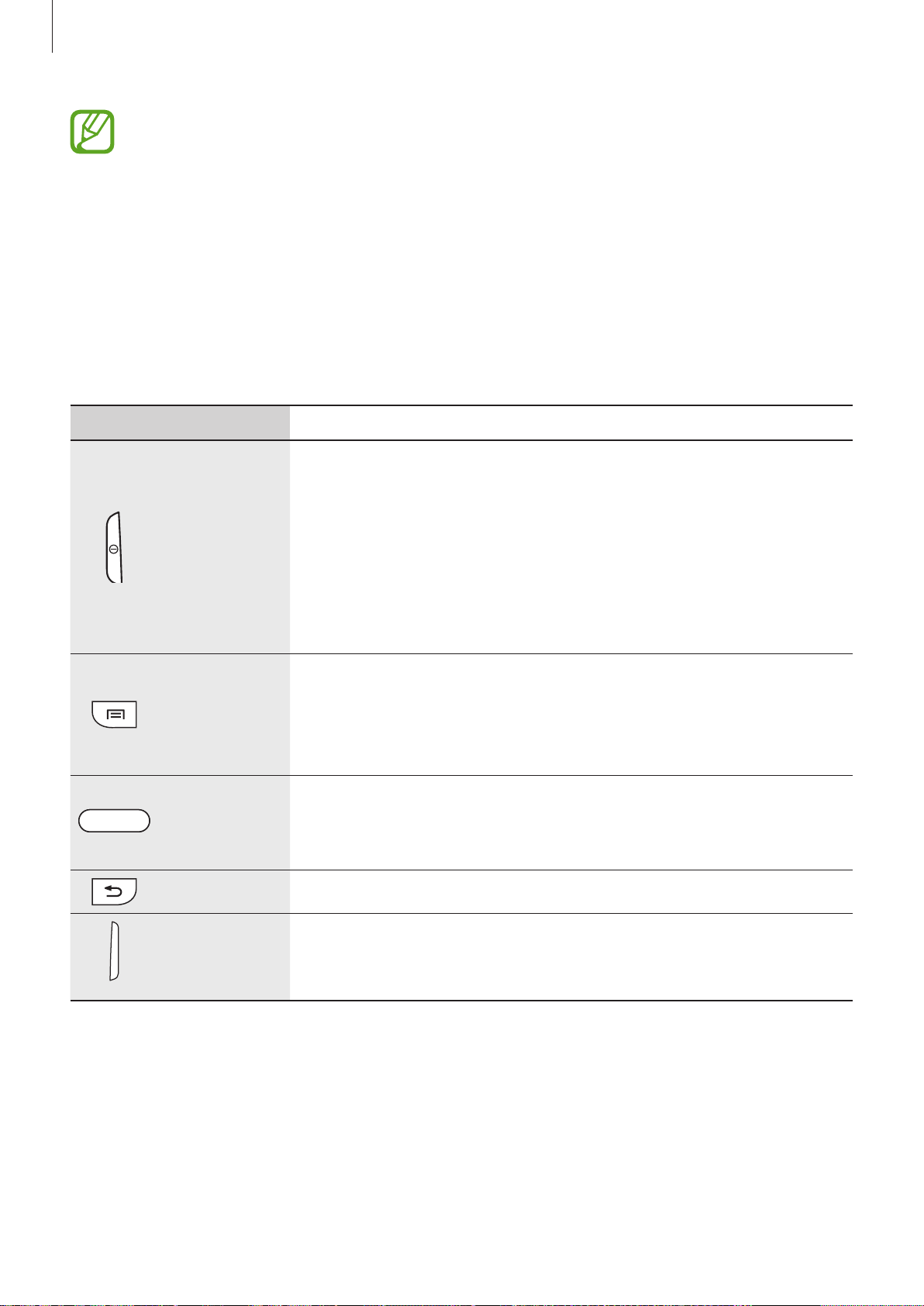
Primeiros Passos
•
Não cubra a área da antena com suas mãos ou outros objetos. Isto pode causar
problemas de conectividade ou esgotar a bateria.
•
Não utilize o protetor de tela. Isso gera mau funcionamento do sensor.
•
Não permita que a água entre em contato com o touch screen. A tela de seu
aparelho pode ter um mau funcionamento quando exposta a condições úmidas
ou à água.
Teclas
Tecla Função
•
Mantenha pressionado para ligar ou desligar o telefone.
•
Mantenha pressionada por 8-10 segundos para zerar o
Ligar
Menu
Início
Voltar
Volume
aparelho em caso de erros graves, chamadas cortadas ou
travamentos.
•
Pressione para bloquear ou desbloquear o aparelho.
O aparelho muda para o modo de bloqueio quando o touch
screen é desativado.
•
Toque para abrir uma lista de opções disponíveis na tela
atual
•
Mantenha pressionada qualquer parte da Tela inicial para
iniciar o pesquisa Google.
•
Pressione para retornar à Tela inicial.
•
Mantenha pressionada para abrir a lista de aplicações
recentes.
•
Selecione para retornar a tela anterior.
•
Pressione para ajustar o volume do aparelho.
7
Page 8

Primeiros Passos
Instalando o cartão SIM ou USIM e a bateria
Insira o cartão SIM ou USIM fornecido pela sua operadora de serviços e a bateria fornecida.
Remova a tampa da bateria.
Tenha cuidado para não ferir suas unhas ao remover a tampa da bateria.
Não entorte ou torça a tampa da bateria excessivamente. Ao fazer isso pode danificar
a tampa da bateria.
Insira o cartão SIM ou USIM no telefone com os contatos dourados voltados para baixo.
1
Insira o cartão SIM ou USIM primário no compartimento do cartão SIM 1 (
SIM ou USIM secundário no compartimento do cartão SIM 2 (
2).
1) e o cartão
8
Page 9
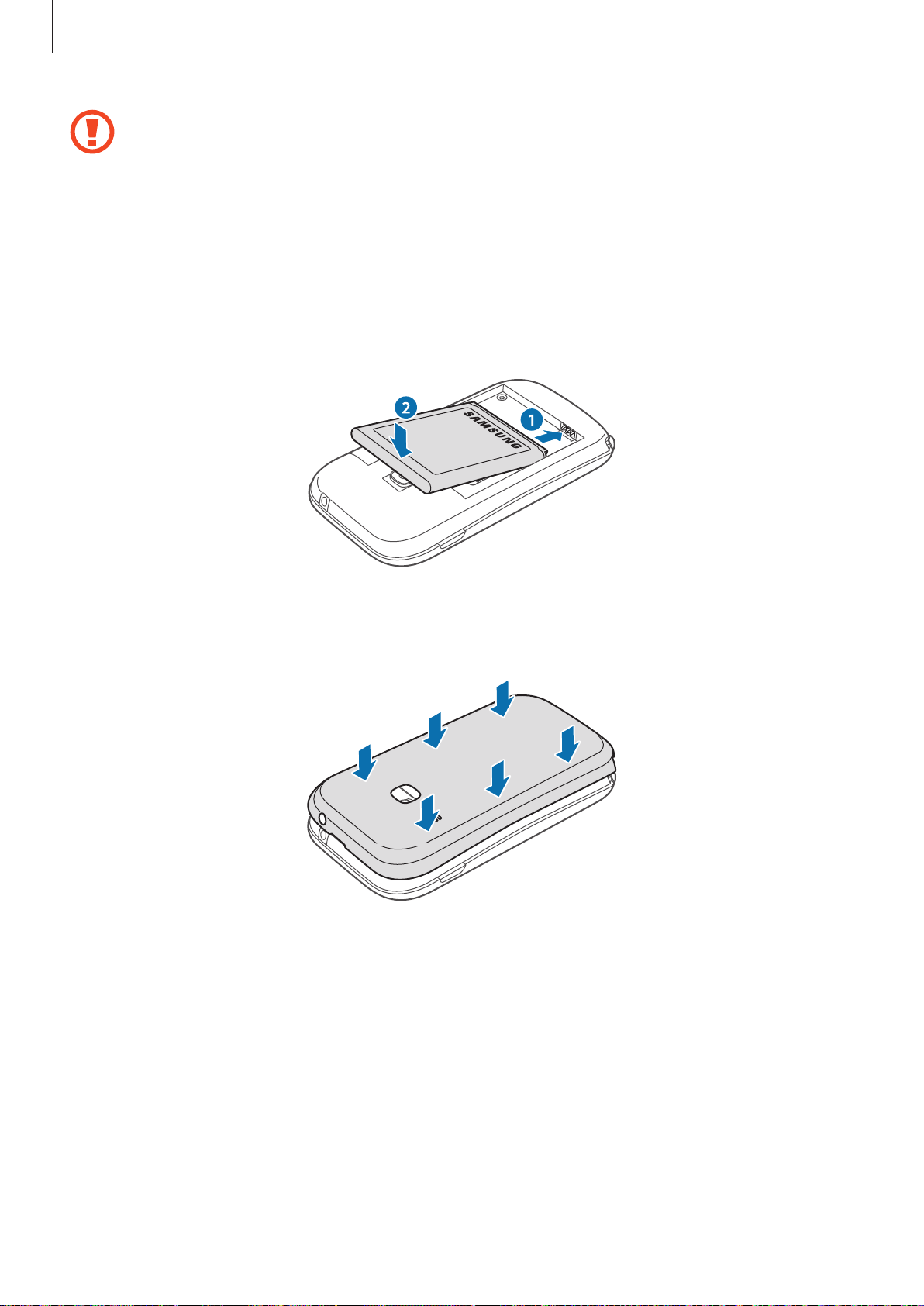
Primeiros Passos
•
Não insira o cartão de memória no compartimento do cartão SIM. Se, por acaso,
um cartão de memória ficar preso no compartimento do cartão SIM, leve o
telefone a uma Autorizada Samsung para remover o cartão de memória.
•
Tenha cuidado para não perder ou deixar terceiros utilizarem o cartão SIM ou
USIM. A Samsung não se responsabiliza por quaisquer danos ou inconveniências
causados por perdas ou cartões roubados.
Insira a bateria.
2
Recoloque a tampa da bateria.
3
9
Page 10

Primeiros Passos
Removendo o cartão SIM ou USIM e a bateria
Remova a tampa da bateria.
1
Tire a bateria.
2
Tire o cartão SIM ou USIM.
3
Carregar a bateria
Use o carregador para carregar a bateria antes de usar o telefone pela primeira vez. Um
computador também pode ser utilizado para carregar o telefone ao conectá-los via cabo USB.
Utilize somente os carregadores, baterias e cabos aprovados pela Samsung. Utilizar
carregadores ou cabos não autorizados pode causar estouro na bateria ou danificar
seu telefone.
10
Page 11
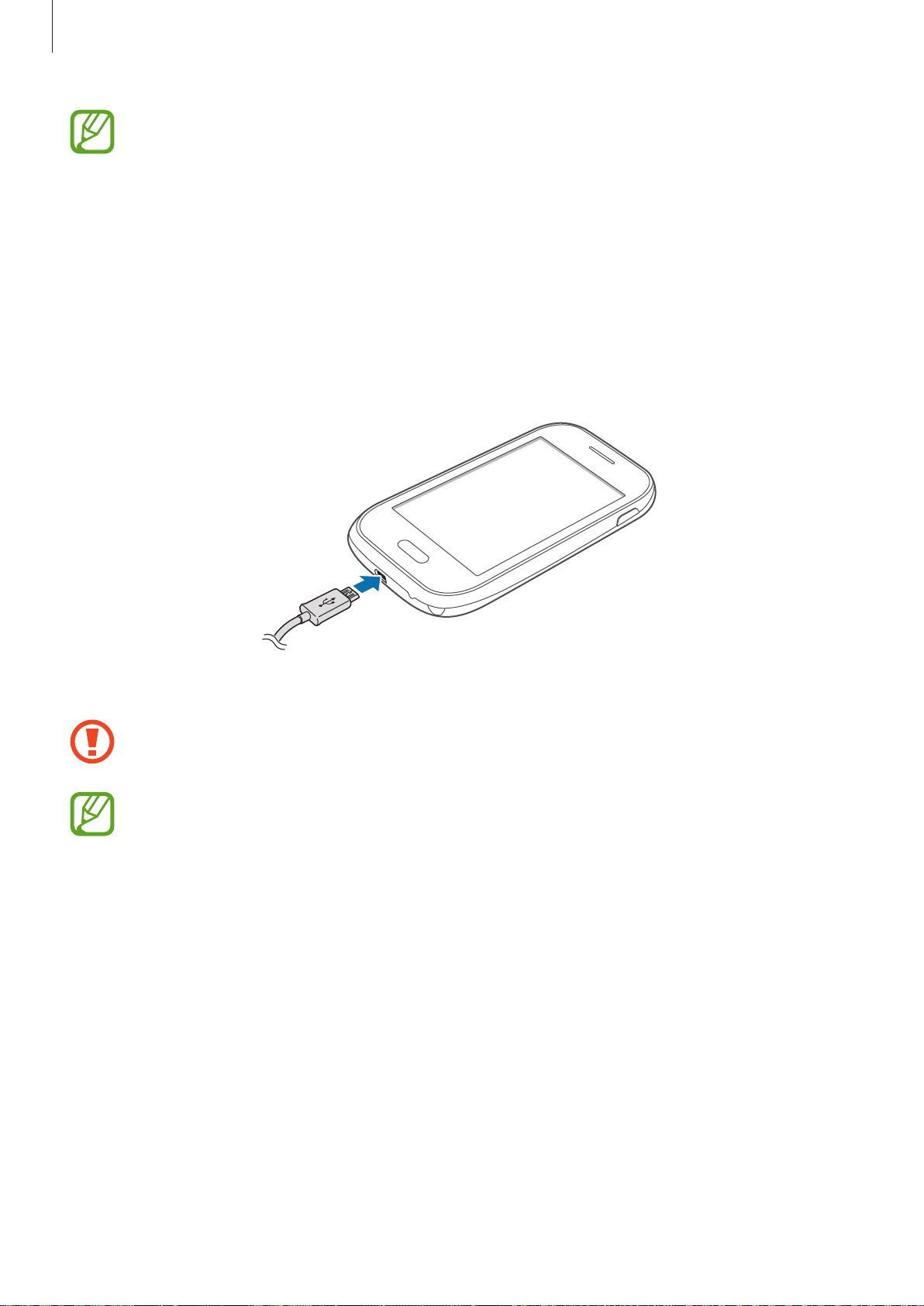
Primeiros Passos
•
Quando o nível de bateria estiver fraco, o telefone irá emitir um tom de alerta e
exibir uma mensagem de bateria fraca.
•
Se a bateria estiver completamente descarregada, você não conseguirá ligar o
aparelho, mesmo que o carregador de bateria esteja conectado. Espere a bateria
descarregada carregar por alguns minutos antes de tentar ligar o aparelho.
Carregar a bateria com o carregador
Conecte a pequena extremidade do carregador no conector do carregador de bateria do
aparelho e, em seguida, conecte a extremidade grande do carregador numa tomada.
Conectar o carregador incorretamente pode causar sérios danos ao telefone.
Qualquer dano causado por mau uso não é coberto pela garantia.
•
O telefone pode ser utilizado enquanto carrega, porém pode levar mais tempo
para carregar a bateria completamente.
•
Se o aparelho receber uma fonte de alimentação instável enquanto carrega, o
touch screen pode não funcionar. Se isto acontecer, desconecte o carregador.
•
O aparelho pode se aquecer enquanto carrega. Isto é normal e não deve afetar
a vida útil ou desempenho de seu telefone. Se a bateria aquecer mais do que o
normal, o carregador pode parar de funcionar.
•
Se o seu telefone não carregar adequadamente, leve-o a uma Autorizada
Samsung.
11
Page 12

Primeiros Passos
Desconecte o aparelho do carregador depois que ele estiver completamente carregado.
Primeiro tire o conector do carregador de bateria do aparelho e depois, desconecte da
tomada.
Não retire a bateria enquanto o aparelho estiver conectado ao carregador de bateria.
Isso pode causar danos ao telefone.
Para economizar energia, retire o carregador quando não estiver em uso. O
carregador não possui um botão liga/desliga, então você deve retirá-lo da tomada
para evitar desperdício de energia. O carregador deve permanecer na tomada
quando em uso.
Verificar o status da bateria
Ao carregar a bateria quando o telefone está desligado, os seguintes ícones exibirão o status
atual da bateria:
Carregando
Completamente
carregado
Reduzir o consumo da bateria
Seu telefone oferece opções que ajudam a economizar a energia da bateria. Ao personalizar
essas opções e desativar funções de plano de fundo, você pode utilizar o telefone por mais
tempo entre carregamentos:
•
Quando não estiver utilizando o telefone, altere para o modo de espera ao pressionar a
tecla Liga/desliga.
•
Feche aplicações desnecessárias com o gerenciador de tarefas.
•
Desative a função Bluetooth.
•
Desative a função Wi-Fi.
•
Desative a sincronização automática da aplicações.
•
Diminua o tempo da luz de fundo.
•
Diminua o brilho da tela.
12
Page 13
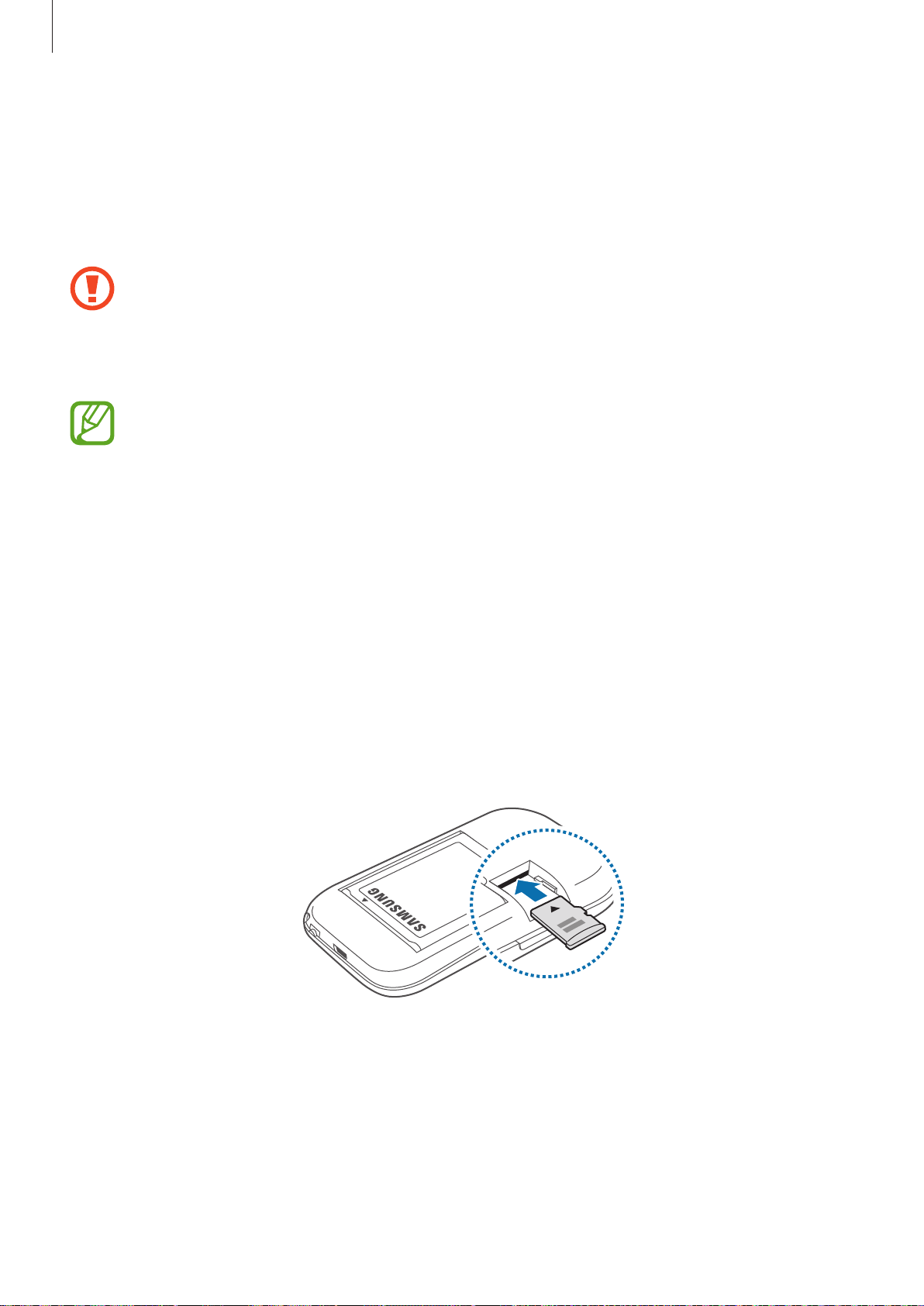
Primeiros Passos
Inserir um cartão de memória
Seu telefone aceita cartões de memória com capacidade máxima de 64 GB. Dependendo do
fabricante e do tipo do cartão, alguns cartões de memória podem não ser compatíveis com
seu telefone.
•
Alguns cartões de memória podem não ser totalmente compatíveis com o
telefone. Utilizar um cartão de memória incompatível pode danificar seu aparelho
ou o cartão de memória ou corromper dados armazenados no cartão de memória.
•
Tenha cuidado ao inserir o cartão de memória com o lado direito para cima.
•
O telefone suporta apenas FAT e sistemas de arquivo exFAT para cartões de
memória. Ao inserir um cartão com uma estrutura de arquivo diferente, seu
telefone irá solicitar que o cartão seja formatado.
•
Excluir e gravar frequentemente diminuirá o tempo de vida útil do cartão de
memória.
•
Ao inserir um cartão de memória em seu dispositivo, o diretório do arquivo será
exibido na pasta
Abra a tampa da bateria.
1
Insira um cartão de memória com os contatos dourados virados para baixo.
2
Empurre o cartão para dentro do compartimento até que ele trave no local.
3
extSdCard
dentro da memória interna.
Recoloque a tampa da bateria.
4
13
Page 14

Primeiros Passos
Remover o cartão de memória
Antes de remover o cartão de memória, primeiro desinstale para remoção segura. Na tela de
Aplicações, pressione
Remova a tampa da bateria.
1
Retire o cartão de memória gentilmente até ele se desconectar do telefone.
2
Recoloque a tampa da bateria.
3
Não remova um cartão de memória enquanto o telefone transfere ou acessa
informações. Ao fazer isso, dados podem ser perdidos ou corrompidos ou danificar
o cartão de memória do telefone. A Samsung não se responsabiliza por perdas
causadas por mau uso de cartões de memória danificados, incluindo perda de dados.
Config.
→
Armazenamento
→
Remover cartão SD → OK.
Formatar o cartão de memória
Formatar o cartão de memória em um computador pode causar incompatibilidade com seu
telefone. Formate o cartão de memória apenas no telefone.
Na tela de Aplicações, pressione
Formatar o cartão SD
Antes de formatar o cartão de memória, não se esqueça de fazer uma cópia de
segurança de todos os dados importantes armazenados em seu telefone. A garantia
do fabricante não cobre perda de dados em virtude de ações de usuários.
→
Apagar tudo
Config.
→
Armazenamento
.
→
Formatar o cartão SD
→
Ligar ou desligar seu telefone
Se estiver ligando seu aparelho pela primeira vez, siga as instruções na tela para configurar
seu aparelho.
Mantenha pressionada a tecla Ligar por alguns segundos para ligar o aparelho.
14
Page 15
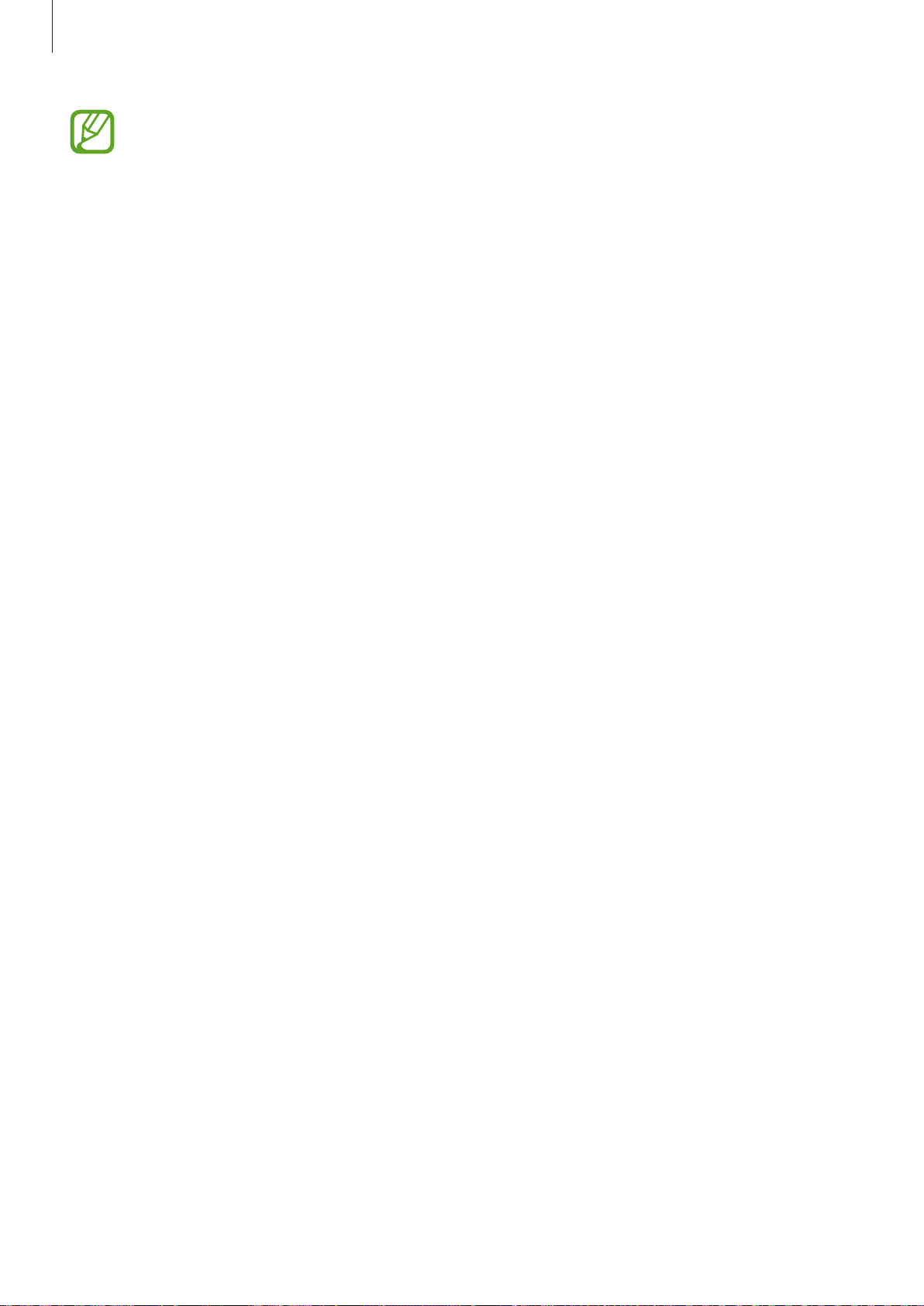
Primeiros Passos
•
Siga todos os avisos e instruções recomendados pelo pessoal autorizado em áreas
onde dispositivos sem fio são proibidos.
•
Mantenha pressionada a tecla Liga/desliga e pressione
desativar as funções de rede.
Modo Offline
para
Para desligar o aparelho, mantenha a tecla Ligar pressionada e, em seguida, toque em
Desligar
.
Ao segurar o telefone
Não cubra a área da antena com suas mãos ou outros objetos. Isto pode causar problemas de
conectividade ou esgotar a bateria.
Bloquear ou desbloquear o telefone
Quando não estiver em uso, bloqueie o telefone para prevenir operações não desejadas.
Pressionar a tecla Liga/desliga desativa a tela e coloca o telefone no modo de bloqueio.
O telefone bloqueia automaticamente quando não utilizado por um determinado período de
tempo.
Para desbloquear o telefone, pressione a tecla Ligar ou a tecla Início quando o touch screen
estiver desativado, toque em qualquer lugar da tela e depois deslize seu dedo em qualquer
direção.
Ajustar o volume
Pressione a tecla de Volume para cima ou para baixo para ajustar o volume do toque do
telefone ou ajustar o volume do som ao reproduzir músicas ou vídeos.
Mudar para o perfil Silencioso
Utilize um dos seguintes métodos:
•
Mantenha pressionada a tecla Volume para baixo até alterar para o modo silencioso.
•
Mantenha pressionada a tecla Ligar pressionada e depois toque em
Silenciar
ou
Vibrar
.
•
Abra o painel de notificações no topo da tela e depois toque em
15
Som
ou
Vibrar
.
Page 16
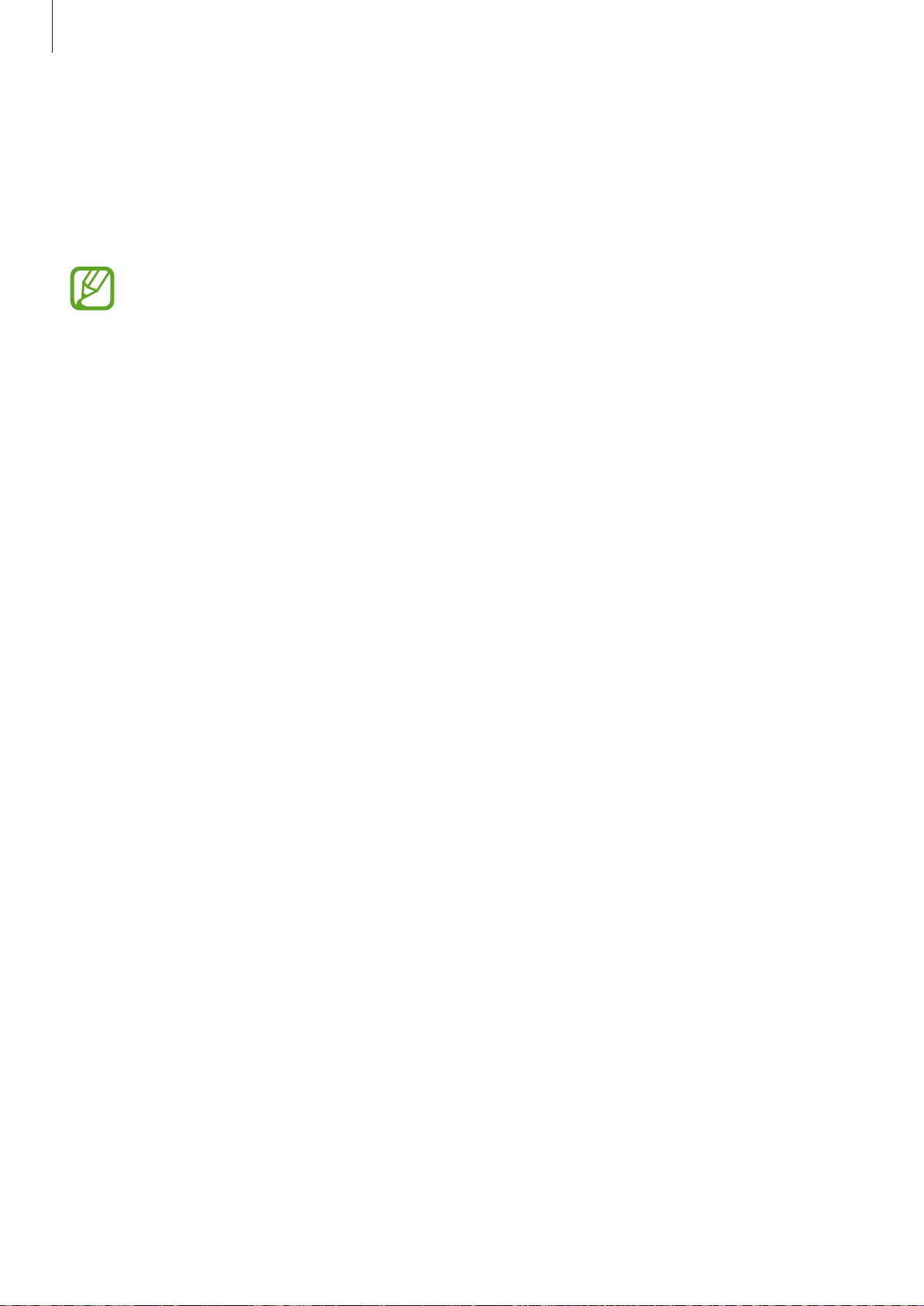
Primeiros Passos
Alterar entre redes
Ao inserir ambos os cartões SIM ou USIM, você pode utilizar duas redes diferentes sem
precisar carregar dois telefones. Ative dois cartões SIM e altere entre eles ao efetuar ligações
ou enviar mensagens.
Seu aparelho suporta tempo de espera duplo com duas redes diferentes. Você não
pode efetuar ou receber ligações nas duas redes ao mesmo tempo.
Ativar cartões SIM ou USIM
Na tela de Aplicações, toque em
par a a direita ao lado do cartão SIM ou USIM.
Config.
→
Gerenciamento de cartão SIM
. Deslize o seletor
Alterar o nome no visor e o ícone dos cartões SIM ou USIM
Na tela de Aplicações, toque em
cartão SIM ou USIM, e depois toque em
nome para exibição e um ícone para cada cartão.
Config.
→
Gerenciamento de cartão SIM
Selecionar ícone
ou
Registrar nome
. Selecione um
. Defina um
Alternar entre redes
Quando dois cartões SIM ou USIM estão ativos, os ícones de seleção de rede aparecem no
painel de controle do painel de notificações. Abra o painel de notificações e depois selecione
uma rede.
16
Page 17
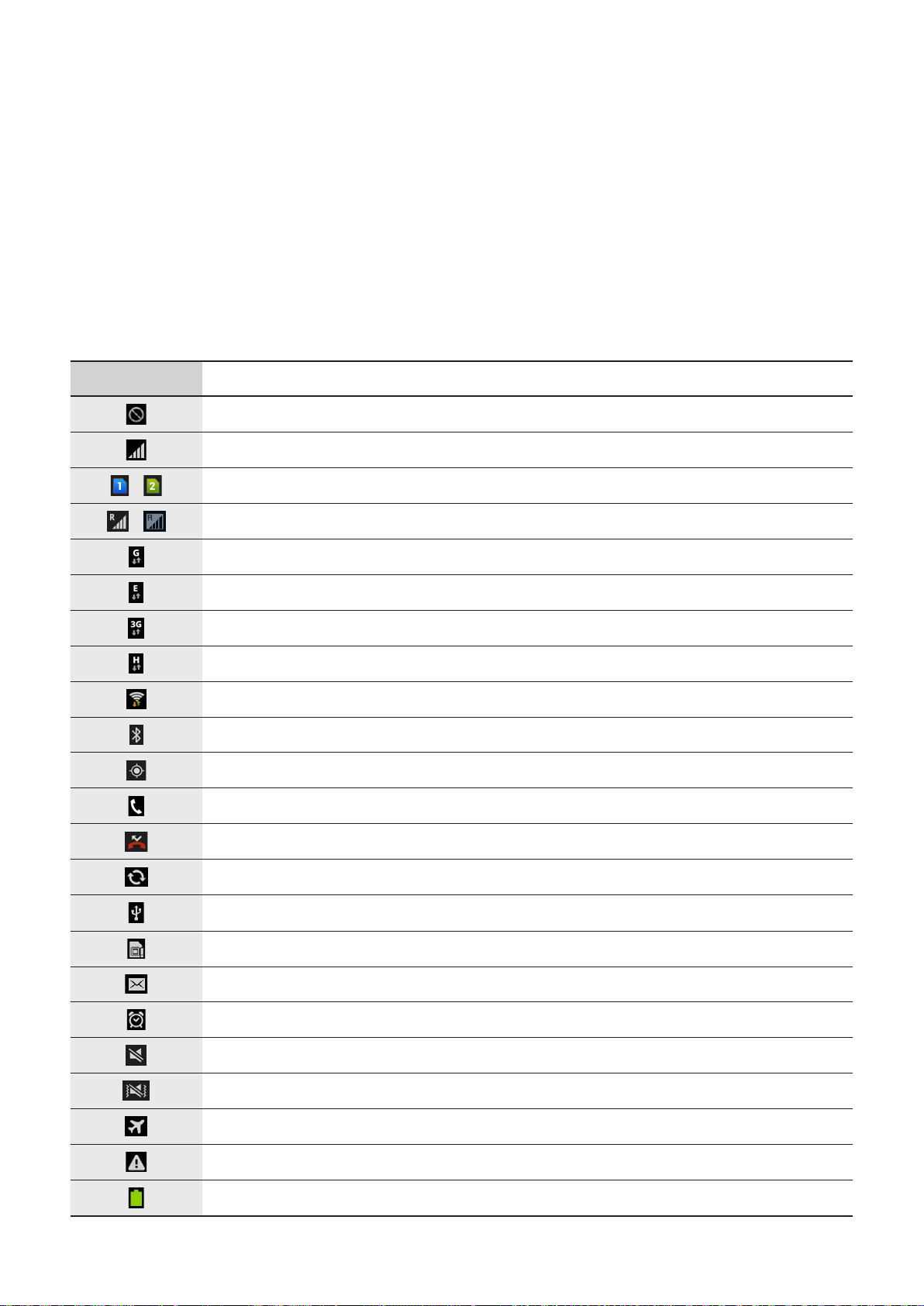
Informações básicas
Ícones indicadores
Os ícones exibidos no topo da tela fornecem informações sobre o status do telefone.
Os ícones listados na tabela abaixo são os mais comuns.
Ícone Significado
Sem sinal
Intensidade do sinal
/
/
Cartão SIM ou USIM em uso
Roaming (fora de área)
Rede GPRS conectada
Rede EDGE conectada
Rede UMTS conectada
Rede HSDPA conectada
Wi-Fi conectado
Função Bluetooth ativada
GPS ativado
Chamada em andamento
Chamada perdida
Sincronizado com a web
Conectado ao computador
Nenhum cartão SIM ou USIM inserido
Novas mensagens de texto ou multimídia
Alarme ativado
Modo silencioso ativado
Modo vibrar ativado
Modo Offline ativado
Erro ocorrido ou cuidado necessário
Nível de energia da bateria
17
Page 18
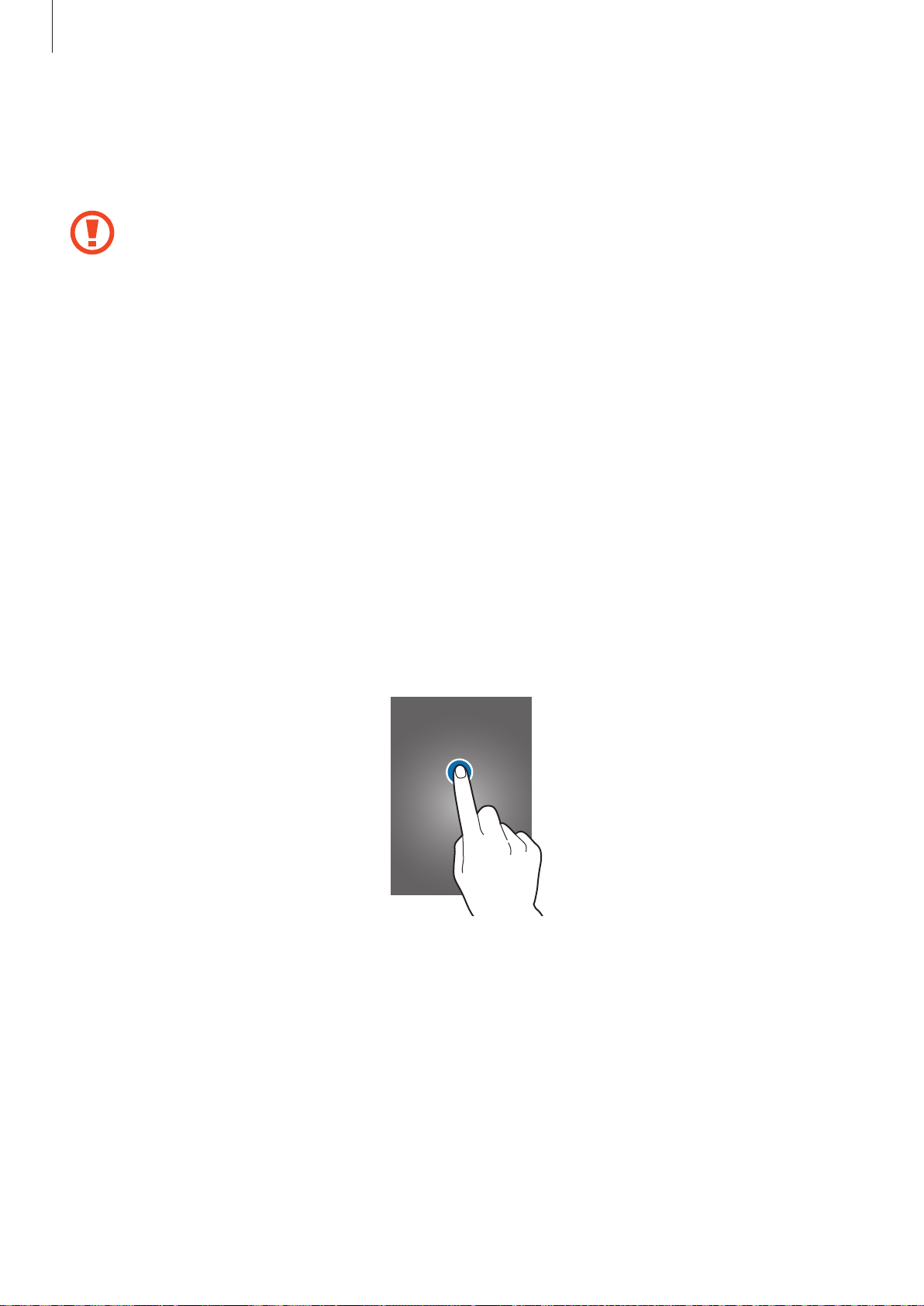
Informações básicas
Utilizar o touch screen
Utilize somente seus dedos para utilizar o touch screen.
•
Não permita que a tela entre contato com outros dispositivos elétricos. Descargas
eletrostáticas podem causar mau funcionamento da tela.
•
Não permita que o touch screen entre em contato com a água. O touch screen
pode ter um mau funcionamento quando exposto a condições úmidas ou à água.
•
Para evitar danos ao touch screen, não toque-o com nenhum instrumento afiado
e não aplique pressão excessiva com a ponta de seus dedos.
•
Deixar o touch screen inativo por longos períodos de tempo pode resultar em
falhas de imagem (imagem desvanecendo na tela) ou imagem fantasma. Desative
o touch screen quando não estiver utilizando o telefone.
Gestos manuais
Tocar
Para abrir uma aplicação, selecionar um item do menu, pressionar uma tecla na tela ou inserir
um caractere utilizando o teclado na tela, toque com um dedo.
18
Page 19

Informações básicas
Arrastar
Para mover um ícone, miniatura de imagem ou pré-visualizar uma nova localização,
mantenha-o pressionado e arraste-o para a posição desejada.
Tocar duas vezes
Toque duas vezes numa página da Internet, mapa ou imagem para aumentar o zoom. Toque
duas vezes novamente para retornar.
19
Page 20
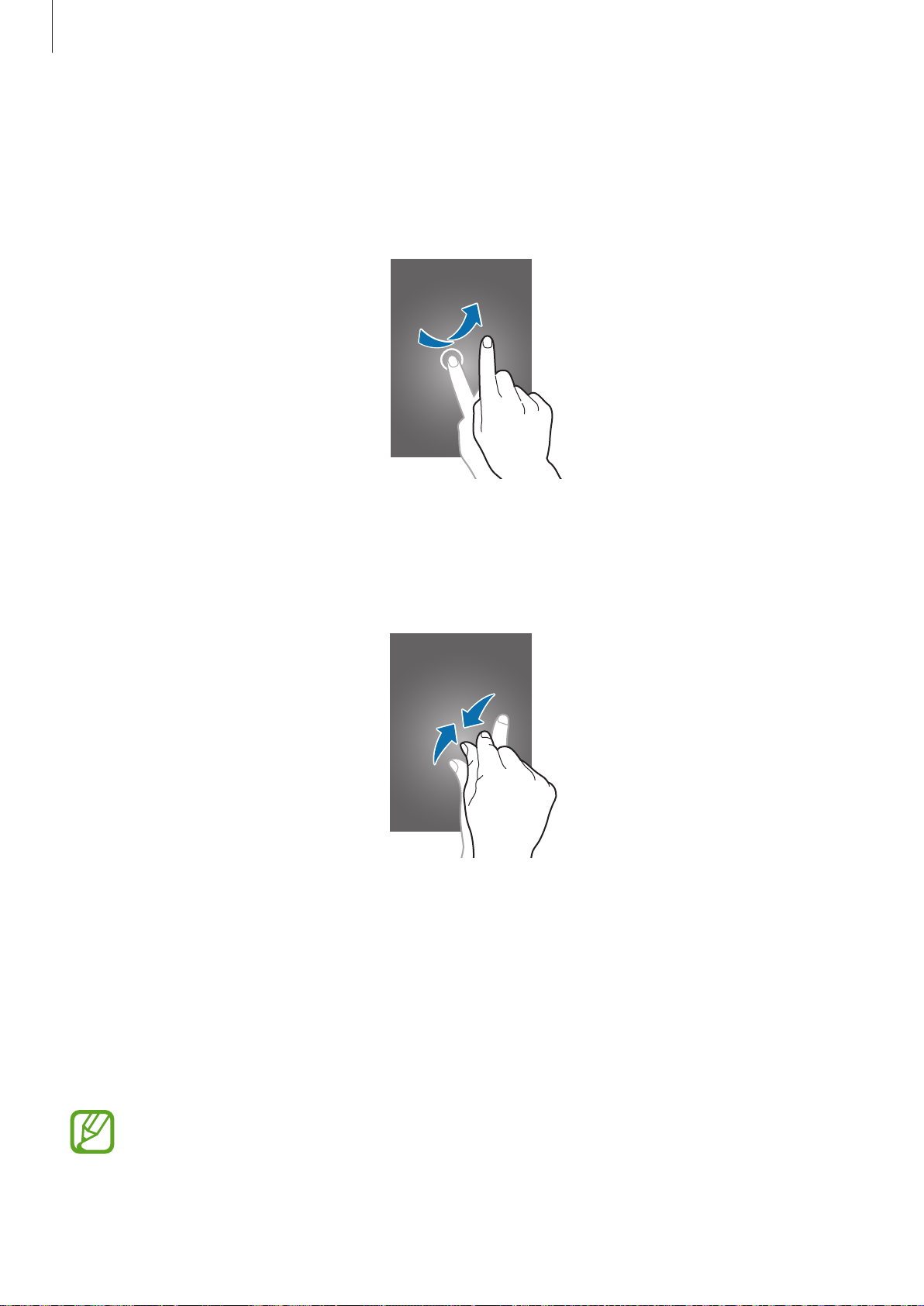
Informações básicas
Deslizar
Deslize para a esquerda ou para a direita na Tela inicial ou na Tela de aplicações para visualizar
outro painel. Deslize para cima ou para baixo para percorrer numa página da Internet ou
numa lista como a de contatos.
Pinçar
Afaste dois dedos numa página da Internet, mapa ou imagem para aumentá-la. Junte seus
dedos para diminuir o zoom.
Controle de movimentos
Movimentos simples permitem fácil controle do telefone.
Antes de utilizar os movimentos, certifique-se de que a função de movimento esteja
ativada. Na tela de Aplicações, toque em
Movimento
para a direita.
Impactos ou agitar excessivamente o telefone pode resultar em comandos
indesejados. Para aprender a como controlar os movimentos adequadamente, Na tela
de Aplicações, toque em
(p. 79)
Config. →
Config.
→
Movimento
20
Movimento
→
Aprender sobre movimentos
e depois deslize o seletor
.
Page 21
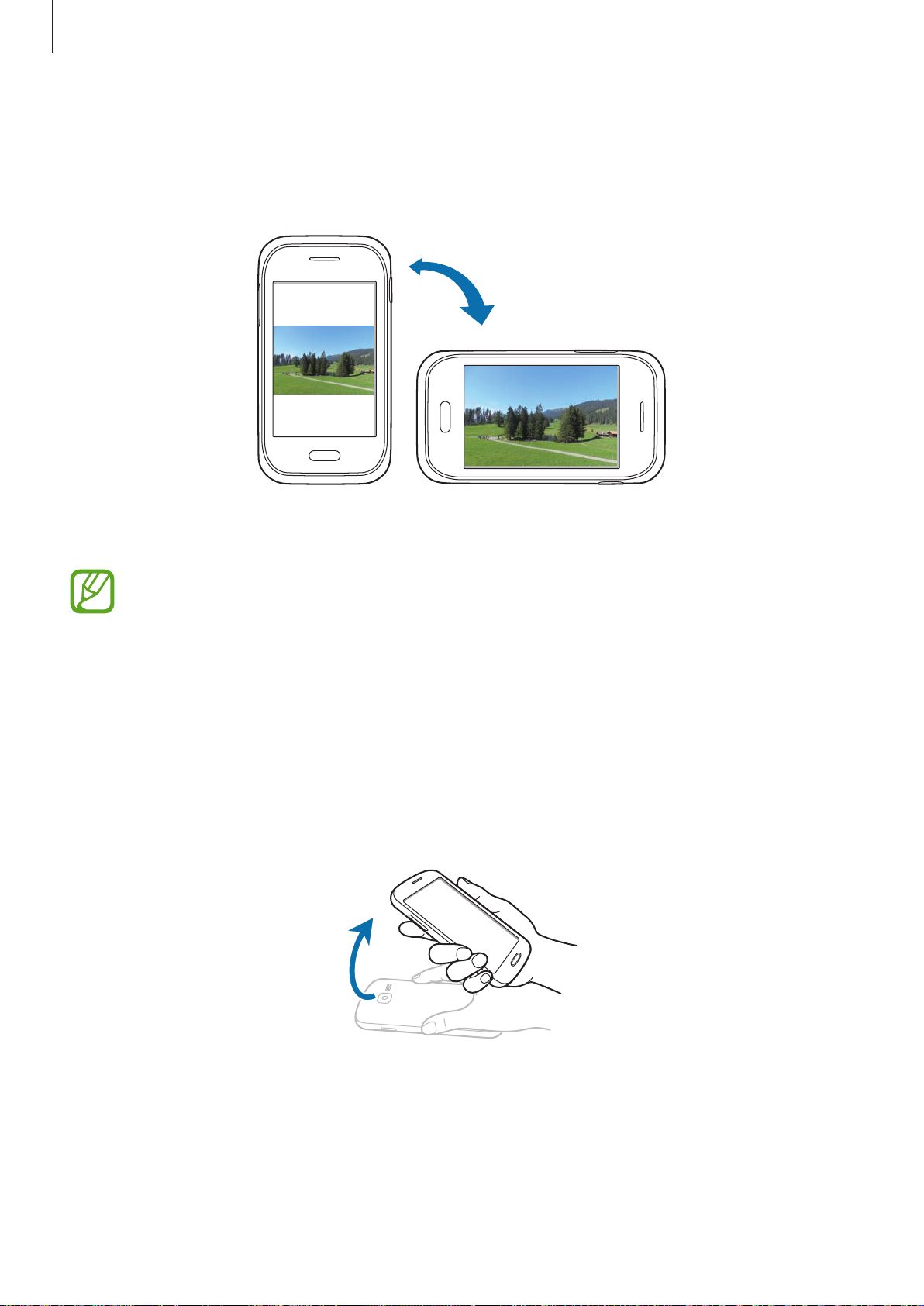
Informações básicas
Rotação automática da tela
Muitas aplicações permitem a tela na orientação retrato ou paisagem. Rotacionar o telefone
faz com que a tela ajuste automaticamente para caber na nova tela de orientação.
Para prevenir a tela de rotacionar, abra o painel de notificações e desmarque a função
rotação
.
•
Algumas aplicações não permitem a rotação da tela.
•
Algumas aplicações exibem uma tela diferente dependendo da orientação.
A calculadora muda para calculadora científica ao deslizar o dedo na tela para o
lado esquerdo.
Tela
Alerta inteligente
Quando você levanta o telefone depois de um tempo em que ele esteja desativado ou
quando a tela tenha desativado, ele vibra se você tiver perdido chamadas ou recebido novas
mensagens.
21
Page 22
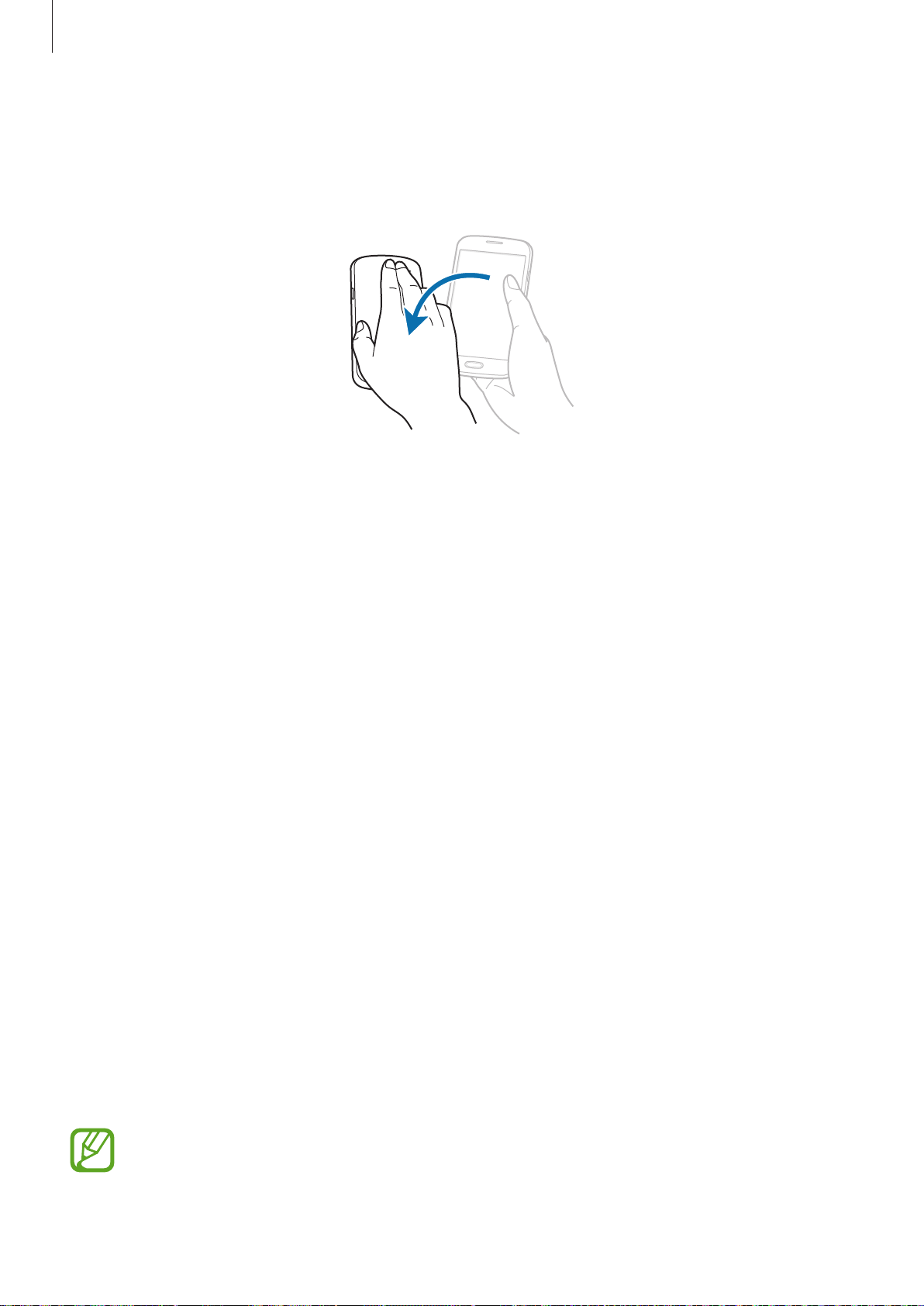
Informações básicas
Vire para silenciar/pausar
Vire o telefone com a face para baixo para silenciar toques de chamada ou silenciar o rádio FM
(ao utilizar o microfone).
Notificações
Os ícones de notificações aparecem na barra de status no topo da tela para mostrar
chamadas perdidas, novas mensagens, eventos do calendário, status da câmera e mais.
Deslize para baixo a barra de status para abrir o painel de notificações. Percorra a lista para ver
alertas adicionais. Para fechar o painel de notificações, deslize para cima a barra que está na
parte inferior da tela.
A partir do painel de notificações, você pode verificar o status atual de seu telefone e utilizar
as seguintes opções:
•
Wi-Fi
: ativa ou desativa a função Wi-Fi.
•
GPS
: ativa ou desativa a função GPS.
•
Som / Vibrar / Silenciar
telefone para vibrar ou silenciá-lo no Modo silencioso.
•
Tela rotação
•
Bluetooth
: permite ou previne a interface de rotacionar ao girar o aparelho.
: ativa ou desativa a função Bluetooth.
: ativa ou desativa o modo silencioso. Você pode colocar o
•
Dados móveis
•
Modo de Bloqueio
seu aparelho bloqueará todas as notificações. Para selecionar quais notificações serão
bloqueadas, toque em
•
Sincron.
: ativa ou desativa a sincronização automática das aplicações.
As opções disponíveis podem variar dependendo de sua região ou operadora de
serviços.
: ativa ou desativa a conexão de dados.
: ativa ou desativa o modo de bloqueio. No modo de bloqueio,
Config.
→
Modo de Bloqueio
22
.
Page 23

Informações básicas
Tela inicial
A Tela inicial é o ponto inicial para acessar todas as funções do telefone. Ela exibe ícones
indicadores, widgets, atalhos para aplicações e mais.
A Tela de espera possui vários painéis. Para visualizar outros painéis, percorra para esquerda
ou direita.
Reorganizar itens
Adicionar um ícone de aplicação
Na tela de Aplicações, mantenha um ícone de aplicação pressionado e depois arraste-o para
uma miniatura de painel.
Adicionar um item
Personalize a Tela inicial ao adicionar widgets, pastas ou painéis.
Mantenha pressionada a área vazia da tela inicial e depois selecione uma das seguintes
categorias:
•
Aplicativos e widgets
•
Pasta
•
Página
: cria uma nova pasta.
: adiciona um novo painel à Tela inicial.
: adiciona widgets ou aplicações à Tela inicial.
Mover um item
Mantenha um item pressionado e arraste-o para uma nova localização. Para mover para outro
painel, arraste-o para o lado da tela.
Remover um item
Mantenha um item pressionado e arraste-o para a lixeira que aparece no topo da Tela inicial.
Quando a lixeira ficar na cor vermelha, solte o item.
Reorganizar painéis
Adicionar um novo painel
Pressione
→
Editar página
→
.
23
Page 24
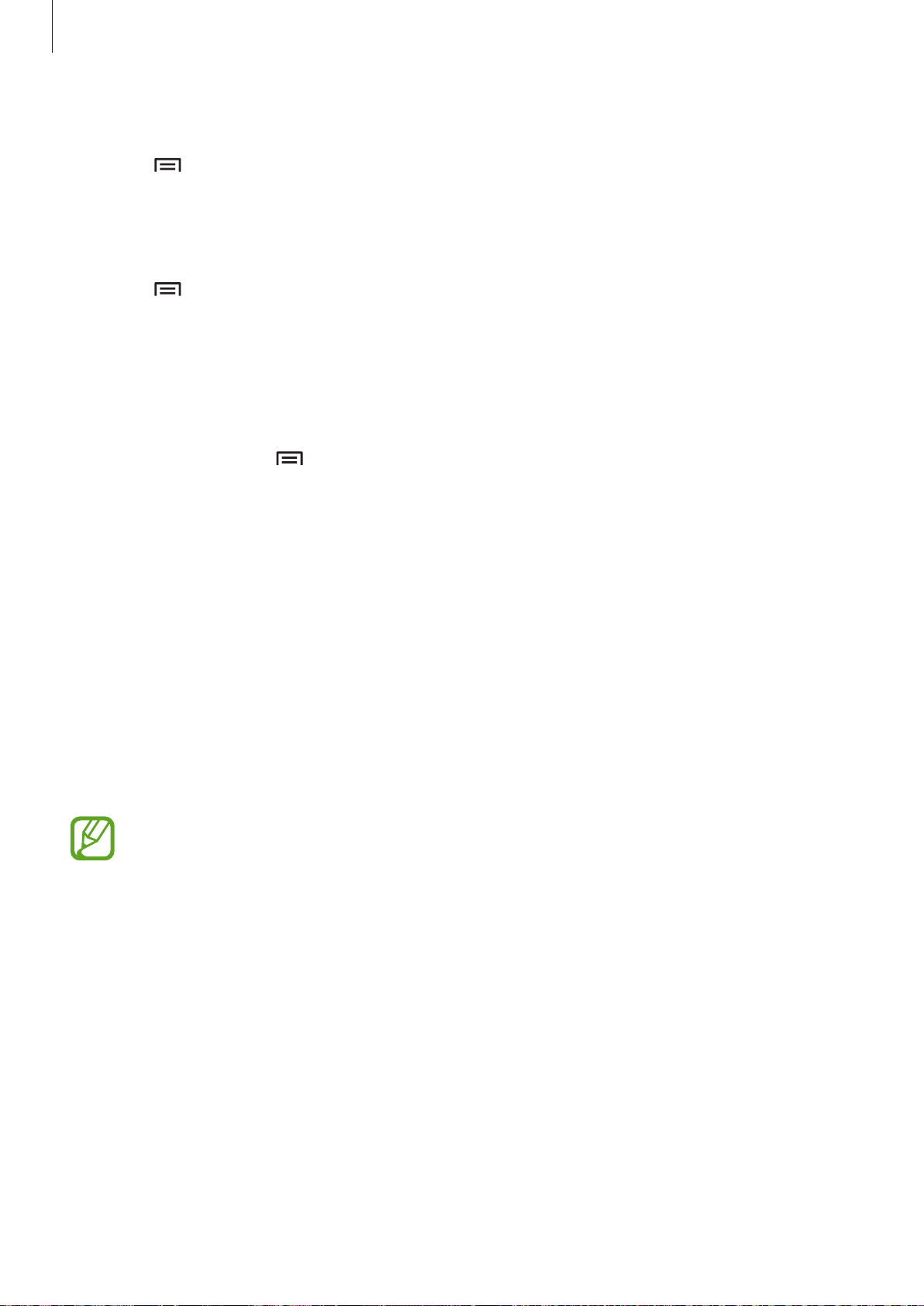
Informações básicas
Mover um painel
Pressione
arraste-o para uma nova localização.
→
Editar página
, mantenha pressionada uma miniatura de painel e depois
Remover um painel
Pressione
seguida, arraste-o para a lixeira na parte inferior da tela.
→
Editar página
, mantenha pressionada uma miniatura de painel e, em
Configurar papéis de parede
Defina uma imagem ou foto armazenada no telefone como papel de parede da Tela inicial.
Na Tela inicial, toque em
das seguintes opções:
•
Galeria
•
Papéis animados
•
Papéis de parede
: exibe fotos tiradas pela câmera ou imagens baixadas da Internet.
: exibe imagens animadas.
→
Definir papel de parede
: exibe imagens de papéis de parede.
→
Tela principal
e selecione uma
Depois, selecione uma imagem e pressione
redimensione ao arrastar a moldura e depois pressione
Definir fundo
Concl
. Ou, selecione uma imagem,
.
Utilizar widgets
Widgets são pequenas aplicações que fornecem funções convenientes e informações na sua
tela inicial. Para usá-los, adicionar widgets do painel widgets à Tela inicial.
•
Alguns widgets conectam a serviços da Internet. Usar um widget baseado na
Internet pode resultar em cobranças adicionais.
•
As opções disponíveis podem variar dependendo de seu país ou operadora de
serviços.
Adicionar widgets à Tela inicial
Na tela de Aplicações, toque na aba
painel de widgets e depois mantenha um pressionado para adicioná-lo à Tela inicial.
Widgets
. Percorra para a esquerda ou para a direita no
Usar as configurações de atalhos widget
Na tela de Aplicações, toque na aba
Atalho para configura...
opção de configuração para adicioná-la à Tela inicial como atalho.
para abrir uma lista de opções de configurações. Selecione uma
Widgets
e depois mantenha pressionado o widget
24
Page 25

Informações básicas
Utilizar aplicações
Este telefone pode executar diferentes tipos de aplicações, variando de mídia para aplicações
da Internet.
Abrir uma aplicação
Na Tela inicial ou na Tela de aplicações, selecione um ícone de aplicação para abri-lo.
Abrir aplicações utilizadas recentemente
Mantenha pressionada a tecla Início para abrir a lista de aplicações acessadas recentemente.
Selecione um ícone de aplicação para abrir.
Fechar uma aplicação
Feche aplicações que não estejam em uso para economizar energia da bateria e manter a
performance do telefone.
Mantenha pressionada a Tecla Início, pressione
aplicação que deseja fechar. Para fechar todas as aplicações em execução, selecione
. Ou, mantenha pressionada a Tecla Início e depois toque em .
tudo
e depois pressione
Encerrar
ao lado da
Enc.
Tela de aplicações
A tela de Aplicações exibe ícones para todas as aplicações incluindo quaisquer novas
aplicações instaladas.
Na Tela inicial, toque em
Para visualizar outros painéis, percorra para esquerda ou direita.
para abrir a Tela de aplicações.
Reorganizar aplicações
Pressione
localização. Para mover para outro painel, arraste-o para o lado da tela.
→
Editar
, mantenha uma aplicação pressionada e arraste-a para a nova
25
Page 26

Informações básicas
Organizar com pastas
Coloque aplicações relacionadas juntas numa mesma pasta para sua conveniência.
Pressione
Insira um nome para a pasta e depois toque em
arrastar e depois pressione
→
Editar
, mantenha uma aplicação pressionada e arraste-a para
OK
. Coloque aplicações numa nova pasta ao
Salvar
para salvar a disposição.
Criar pasta
.
Reorganizar painéis
Toque a tela, mantenha pressionada uma miniatura de painel e, em seguida, arraste-o para a
nova localização.
Instalar aplicações
Utilize lojas de aplicações, tais como o
Samsung Apps
para baixar e instalar aplicações.
Desinstalar aplicações
Pressione
→
Desinstalar
Aplicações padrão que vem com o telefone não podem ser desinstaladas.
e depois selecione uma aplicação para desinstalar.
Compartilhar aplicações
Compartilhe aplicações baixadas com outros usuários via e-mail, Bluetooth ou outros
métodos.
Pressione
depois selecione um método de compartilhamento. Os próximos passos variam dependendo
do método selecionado.
→
Compartilhar aplicativ...
, selecione as aplicações, toque em
Concluído
e
Inserir texto
Utilize o teclado Samsung ou a função texto por voz para inserir texto.
A entrada de texto não é suportada em alguns idiomas. Para inserir texto, você deve
alterar o idioma de entrada para um dos idiomas suportados.
Alterar o método de entrada
Pressione qualquer campo de texto, abra o painel de notificações, toque em
método de entrada
e depois selecione um método para utilizar.
26
Selecione o
Page 27

Informações básicas
Define as opções do
Utilizar o teclado Samsung
Alterar o layout do teclado
Pressione
Insere números e pontuação
→
Tipos de teclado retrato
No teclado 3x4, uma tecla tem três ou quatro caracteres. Para inserir um caractere,
pressione repetidamente a tecla correspondente ao caractere.
teclado Samsung
Insere letras maiúsculas
e depois pressione
Teclado Qwerty
Apaga caracteres
Avança para a próxima linha
Insere um espaço
ou
Teclado 3x4
Inserir letra maiúscula
Pressione antes de inserir um caractere. Para todas em maiúsculo, pressione duas vezes.
Alterar o idioma do teclado
.
Adicione idiomas para utilizar no teclado e depois deslize a barra de espaço para a esquerda
ou direita para alterar o idioma dos teclados.
Inserir texto por voz
Ative a função entrada de voz e depois fale no microfone. O telefone exibe o que você fala.
Se o telefone não reconhecer suas palavras corretamente, toque o texto sublinhado e
selecione uma palavra alternativa ou frase do menu suspenso.
Para alterar o idioma ou adicionar idiomas para o reconhecimento de voz, toque no idioma
atual.
Copiar e colar
Mantenha um texto pressionado, arraste ou para selecionar mais ou menos texto e, em
seguida pressione, para copiar ou para cortar. O texto selecionado é copiado para a área
de transferência.
Para colar num campo de entrada de texto, posicione o cursor no ponto que deseja inserir e
depois pressione,
→
Colar
.
27
Page 28

Informações básicas
Conectar a uma rede Wi-Fi
Conecte o telefone a uma rede Wi-Fi ou use a Internet para compartilhar arquivos de mídia
com outros dispositivos. (p. 71)
Ativar ou desativar o Wi-Fi
Abra o painel de notificações e depois pressione
Desative o Wi-Fi para economizar bateria quando não estiver em uso.
Wi-Fi
para ativá-lo ou desativá-lo.
Acessar redes Wi-Fi
Na Tela de aplicações, pressione
Selecione uma rede da lista de redes Wi-Fi detectadas, insira uma senha, se necessário, e
depois pressione
de cadeado. Depois que o telefone conectar a uma rede Wi-Fi, o telefone conectará
automaticamente a qualquer momento em que esteja disponível.
Conectar
Config.
. Redes que solicitam uma senha aparecerão com um ícone
→
Wi-Fi
, e depois arraste o botão
Wi-Fi
para a direita.
Adicionar redes Wi-Fi
Se a rede desejada não aparecer na lista de redes, toque em
inferior da lista de redes. Insira o nome de uma rede em
Adicionar rede Wi-Fi
SSID de rede
, selecione o tipo de
na parte
segurança e insira a senha, se não for uma rede aberta, e depois pressione
Salvar
.
Ignorar redes Wi-Fi
Qualquer rede que nunca tenha sido utilizada, incluindo a rede atual, pode ser desativada e o
telefone não irá conectar automaticamente através dela. Selecione a rede na lista de redes e
depois selecione
Esquecer
.
Configurar contas de e-mail
Aplicações Google, tais como,
requer uma conta Samsung. Crie contas Google e Samsung para ter a melhor experiência
com seu telefone.
Play Store
, requerem uma conta Google e o
Samsung Apps
28
Page 29

Informações básicas
Adicionar contas
Siga as instruções que aparecem ao abrir uma aplicação Google sem iniciar sessão para
configurar uma conta Google.
Para iniciar sessão ou cadastrar uma conta Google, na Tela de aplicações, pressione,
→
Adicionar conta
Existente
Mais de uma conta Google pode ser utilizada no telefone.
Configure também uma conta Samsung.
e, em seguida, siga as instruções na tela para completar a configuração da conta.
→
Google
. Depois disso, pressione
Nova
para cadastrar ou pressione
Config.
Remover contas
Na Tela de aplicações, pressione
ser removida e depois toque em
Config.
Remover conta
, selecione uma conta em
Contas
.
, selecione a conta a
Transferir arquivos
Mova áudio, vídeo, imagem ou outros tipos de arquivos do telefone para o computador e
vice-versa.
Os seguintes formatos de arquivo são suportados por algumas aplicações. Alguns
formatos de arquivo não são suportados dependendo da versão do software do
telefone ou do sistema operacional do computador.
•
Música: mp3, m4a, mp4, 3gp, 3ga, wma, ogg, oga, aac, flac, wav, amr, awb, mid,
midi, xmf, mxmf, imy, rttl, rtx e ota
•
Imagem: bmp, gif, jpg e png
•
Vídeo: 3gp, mp4, avi, wmv, flv, asf, m4v, webm e mkv
•
Documentos: doc, docx, dot, dotx, xls, xlsx, xltx, csv, ppt, pptx, pps, ppsx, pot, potx,
pdf, hwp, txt, asc, rtf e zip
Conectar com o Samsung Kies
O Samsung Kies é uma aplicação de computador que permite gerenciar bibliotecas de
mídia, contatos e informações pessoais com dispositivos Samsung. Baixe a última versão do
Samsung Kies no site da Samsung.
Conecte o telefone ao computador utilizando o cabo USB.
1
O Samsung Kies inicia automaticamente no computador. Se o Samsung Kies não iniciar
automaticamente, dê um duplo clique no ícone do Samsung Kies no seu computador.
29
Page 30

Informações básicas
Transfira arquivos entre seu aparelho e o computador.
2
Consulte a ajuda do Kies para mais informações.
Conectar com o Windows Media Player
Certifique-se de que o Windows Media Player esteja instalado em seu computador.
Conecte o telefone ao computador utilizando o cabo USB.
1
Abra o Windows Media Player e sincronize músicas.
2
Conectar como dispositivo de mídia
Conecte o telefone ao computador utilizando o cabo USB.
1
Abra o painel de notificações e depois toque em
2
→
mídia
Toque em
de mídia (MTP) ou não tiver o driver apropriado instalado.
Transfira arquivos entre seu aparelho e o computador.
3
Dispositivo de mídia (MTP)
Câmera (PTP)
se o seu computador não suportar Protocolo de transferência
.
Conectado como um dispositivo de
Proteger o telefone
Previna terceiros de utilizar ou acessar dados pessoais e informações armazenadas no
telefone ao utilizar funções de segurança. O telefone solicita um código de desbloqueio
sempre que for desbloqueá-lo.
Definir um padrão
Na lista de aplicações, selecione
Desenhe um padrão ao conectar quatro pontos ou mais e depois desenhe o padrão
novamente para verificá-lo. Defina um desbloqueio de segurança PIN para desbloquear a tela
se você esquecer o padrão.
Config.
→
Tela de bloqueio
30
→
Bloqueio de tela
→
Padrão
.
Page 31

Informações básicas
Configurar os perfis de PIN
Na lista de aplicações, selecione
Insira ao menos quatro números e depois insira a senha novamente para verificação.
Config.
→
Tela de bloqueio
→
Bloqueio de tela
→
PIN
Definir uma senha
Na lista de aplicações, selecione
Insira ao menos quatro caracteres incluindo números e símbolos e depois insira a senha
novamente para verificação.
Config.
→
Tela de bloqueio
→
Bloqueio de tela
→
Senha
Desbloquear o telefone
Ative a tela ao pressionar a tecla Ligar ou a tecla Início e insira o código de desbloqueio.
Caso esqueça sua senha, leve seu telefone a uma Autorizada Samsung para restaurá-lo.
.
.
31
Page 32

Informações básicas
Atualização do telefone
O telefone pode ser atualizado com o último software.
Esta função pode estar indisponível dependendo de sua operadora de serviços ou
país.
Atualização com o Samsung Kies
Inicie o Samsung Kies e conecte o telefone ao computador. O Samsung Kies
automaticamente reconhece o telefone e exibe atualizações disponíveis numa caixa
de diálogo, se tiver alguma. Clique no botão Atualizar na caixa de diálogo para iniciar a
atualização. Consulte a ajuda do Samsung Kies para mais detalhes sobre como atualizar.
•
Não desligue o computador ou desconecte o cabo USB enquanto o telefone
estiver atualizando.
•
Ao atualizar o telefone, não conecte outros dispositivos de mídia no computador.
Ao fazer isso, pode causar interferência no processo de atualização.
Atualizar com o serviço firmware over the air
O telefone pode ser atualizado diretamente para a última versão do serviço de firmware overthe-air (FOTA).
Na Tela de aplicações, toque em
→
Atualizar
.
Config.
→
Sobre o dispositivo
→
Atualização de Software
32
Page 33

Comunicação
Telefone
Use essa aplicação para efetuar ou atender uma chamada.
Pressione
Telefone
na Tela de aplicações.
Efetuando chamadas
Efetuando uma chamada
Use um dos seguintes métodos:
•
Teclado
•
Registros
mensagens.
•
Favoritos
•
Contatos
Discagem rápida
Para discagem rápida, mantenha pressionado o dígito correspondente.
: insira o número utilizando o teclado e depois pressione ou .
: efetue uma chamada do histórico de chamadas efetuadas e recebidas ou
: efetue uma chamada da lista de contatos favoritos.
: efetue uma chamada da lista de contatos.
Predição de números
Ao inserir números no teclado, a predição automática aparecerá. Selecione um deles para
efetuar uma chamada.
33
Page 34

Comunicação
Encontrar contatos
Insira um nome, número de telefone ou endereço de e-mail para encontrar um contato na
lista de contatos. Conforme os caracteres são inseridos, a predição de contatos aparece.
Selecione um dos contatos para fazer uma chamada.
Efetuar uma chamada internacional
Mantenha pressionado 0 até o sinal + aparecer. Insira o código do país, código de área e
número de telefone e depois pressione
Durante uma chamada
As seguintes ações estão disponíveis:
•
: colocar uma chamada em espera. Toque em para recuperar a chamada em espera.
•
Ad. Cham.
•
Teclado
•
Encerrar:
•
Viva-voz
alto falante.
•
Silenciar:
•
F. ouvido
•
Alternar
•
Conferência
: faz uma segunda chamada.
: abre o teclado.
encerra a chamada atual
: ativa o alto-falante. Mantenha o telefone longe de seus ouvidos ao utilizar o
desativa o microfone de modo que o outro participante não possa lhe escutar
: altera para o fone de ouvido Bluetooth, se ele estiver conectado no telefone.
: alterna entre duas chamadas.
: efetua uma chamada em conferência quando conectado a duas chamadas.
ou .
.
.
Repita essa ação para adicionar mais participantes. Esta função está disponível somente
quando o serviço de chamada em espera está ativo.
•
•
•
•
•
→
Contatos
→
Mensagem
→
Notas
→
Transferir
conversa.
→
Gerenciar conferência..
a chamada em conferência ou desconecte uma das pessoas da chamada.
: abre a lista de contatos.
: envia uma mensagem.
: cria uma nota.
: conecta o primeiro participante ao segundo. Isso desconecta você da
: converse de forma privada com uma das pessoas durante
34
Page 35

Comunicação
Adicionar contatos
Para adicionar um número de telefone à lista de contatos pelo teclado, insira o número e
toque em
Adicionar aos Contatos
.
Exibir registros de chamadas
Pressione
Para filtrar um registro de chamada, toque em
depois selecione uma opção.
Registros
para visualizar o histórico de chamadas efetuadas e atendidas.
→
Ver por
→ um cartão SIM ou USIM e
Modo FDN
O telefone pode ser definido para restringir chamadas efetuadas somente para números com
prefixos específicos. Esses prefixos estão armazenados no cartão SIM ou USIM.
Pressione
USIM
USIM. Selecione
→
→
Config. de chamadas
Números FDN
Lista FDN
→
→
Ativar FDN
e adicionar números.
e depois insira o PIN2 fornecido com o cartão SIM ou
Configurações adicionais
→ um cartão SIM ou
Restrição de chamada
O telefone não pode ser definido para prevenir certas chamadas de serem feitas. Por
exemplo, chamadas internacionais não podem ser desativadas.
Toque em
USIM
restrição de chamada e depois insira uma senha.
→
→
Config. de chamadas
Restrição de chamadas
→
Configurações adicionais
, selecione um tipo de chamada, selecione uma opção de
→ um cartão SIM ou
Recebimento de chamadas
Atender uma chamada
Ao receber uma chamada, deslize o ícone para fora do círculo grande.
Se o serviço de chamada em espera estiver ativo, outra chamada poderá ser efetuada.
Quando uma segunda chamada for recebida, encerre ou mantenha a primeira chamada em
espera.
35
Page 36

Comunicação
Rejeitar uma chamada
Ao receber uma chamada, deslize o ícone para fora do círculo grande.
Para enviar uma mensagem ao rejeitar uma chamada recebida, pressione
com mensagem
→
Definir msgs de rejeição
. Para criar a mensagem de rejeição, pressione
.
→
Rejeitar chamada
Config. de chamadas
Rejeitar chamadas automaticamente de números indesejados
Pressione
rejeição automática
→
Config. de chamadas
para a direita e depois pressione
→
Rejeição de chamadas
Lista de rejeição automática
, deslize o seletor
Modo
.
Chamadas perdidas
Se uma chamada for perdida, ela aparecerá na barra de status. Abra o painel de
notificações para visualizar a lista de chamadas perdidas.
Chamada em espera
A chamada em espera é um serviço fornecido pela operadora de serviços. Um usuário pode
usar esse serviço para suspender a chamada atual e alterar para uma nova chamada. Esse
serviço não está disponível para videochamadas.
→
Para utilizar esse serviço, pressione
adicionais
→ um cartão SIM ou USIM →
Config. de chamadas
Chamada em espera
→
Configurações
.
Encaminhar chamadas
O telefone pode ser configurado para enviar chamadas recebidas para um número específico.
Toque em
USIM e depois selecione um tipo e uma condição. Insira um número e selecione
→
Config. de chamadas
→
Encaminhar chamadas → um cartão SIM ou
Ativar
.
Contatos
Use essa aplicação para gerenciar contatos, incluir números de telefone, e-mail e mais.
Pressione
Contatos
na Tela de aplicações.
Gerenciar contatos
Toque em
Contatos
.
36
Page 37

Comunicação
Criar um contato
Pressione e insira as informações do contato.
•
•
: adiciona uma imagem.
/ : adiciona ou apaga um campo de contato.
Editar um contato
Selecione um contato para editar e depois pressione .
Apagar um contato
Pressione
→
Apagar
.
Definir chamada rápida
Pressione
depois selecione um contato para ativá-la. Para remover um número da chamada rápida,
mantenha-o pressionado e depois toque em
→
Config. de discagem r...
, selecione uma posição de discagem rápida e
Remover
.
Pesquisando contatos
Toque em
Use um dos seguintes métodos de pesquisa:
•
Percorra para cima ou para baixo na lista de contatos.
•
Use o índice no lado direito da lista de contatos para percorrer rapidamente ao arrastar
um dedo por ele.
•
Toque o campo de pesquisa no topo da lista de contatos e insira o critério de pesquisa.
Após selecionar um contato, faça uma das seguintes ações:
•
•
•
•
Contatos
: adiciona aos contatos favoritos.
: efetua uma chamada de voz.
: escreve uma mensagem.
: escreve um e-mail.
.
37
Page 38

Comunicação
Exibir contatos
Toque em
Por padrão, o telefone exibirá todos os contatos salvos.
Toque em
salvos.
Contatos
→
Contatos para exibir
.
e depois selecione uma local onde os contatos são
Mover contatos
Toque em
Mover contatos para o Google
Toque em
Contatos movidos para os Contatos Google aparecerão com
Contatos
→
Associar c/ Google
.
.
Importar e exportar contatos
Toque em
Contatos
.
na lista de contatos.
Importar contatos
Pressione
memória
→
Importar/Exportar
ou
Importar do cartão SIM
Exportar contatos
Pressione
cartão de memória
→
Importar/Exportar
ou
Exportar para cartão SIM
Compartilhando contatos
Pressione
pressione
→
Concl.
Importar/Exportar
e depois selecione um método de compartilhamento.
Contatos favoritos
Toque em
Favoritos
.
→
Importar da memória USB, Importar do cartão de
.
→
Exportar p/ mem. int. telefone, Exportar para
.
→
Compart. cartão de visitas via
, selecione contatos,
Pressione
•
Pesquisar
•
Adicionar aos favoritos
e depois faça uma das seguintes ações:
: pesquisa por contatos.
: adiciona contatos aos favoritos.
38
Page 39

Comunicação
•
Remover dos Favoritos
Grupos de contatos
: remove contatos dos favoritos.
Toque em
Grupos
.
Adicionar contatos a um grupo
Selecione um grupo e depois pressione . Selecione contatos para adicionar e depois
selecione
Concl
.
Gerenciar grupos
Pressione e depois faça uma das seguintes ações:
•
Criar
: cria um novo grupo.
•
Pesquisar
•
Alterar ordem
para baixo para outra posição e depois selecione
•
Apagar grupos
Grupos padrão não podem ser apagados.
: pesquisa por contatos.
: manter pressionado ao lado do grupo do nome, arraste para cima ou
Concl
: selecione grupos de usuários adicionados e depois pressione
.
Apagar
.
Enviar uma mensagem ou e-mail para membros de um grupo
Concl
→
Enviar mensagem
.
ou
Enviar e-mail
, selecione
Selecione um grupo, pressione
membros e depois pressione
Cartão de visita
Toque em
Crie um cartão de visita e envie-o.
Pressione
depois selecione
selecione o cartão de visitas em
Pressione
compartilhamento.
Contatos
Configurar perfil
→
.
Salvar
Compart. cartão de vis...
. Se as informações do usuário forem salvas ao configurar o telefone,
, insira detalhes, como número de telefone, e-mail e endereço e
EU
e depois toque em para editar.
e depois selecione um método de
39
Page 40

Comunicação
Mensagem
Use essa aplicação para enviar mensagens de texto (SMS) ou multimídia (MMS).
Pressione
Mensagem
Cobranças adicionais podem ser geradas ao receber ou enviar mensagens fora da sua
área de cobertura. Para mais detalhes, contate sua operadora de serviços.
na Tela de aplicações.
Enviar mensagens
Toque em , adicione destinatários, insira uma mensagem e depois toque em ou .
Use os seguintes métodos para adicionar destinatários:
•
Insira um número de telefone.
•
Pressione , selecione contatos e depois selecione
Use os seguintes métodos para criar uma mensagem multimídia:
•
Pressione e anexe imagens, vídeos, contatos, notas, eventos e mais.
•
Toque em
→
Adicionar assunto
para inserir um assunto.
Concl
.
Visualizar mensagens
Suas mensagens são agrupadas em conversas por contato.
Selecione um contato para visualizar a mensagem.
Ouvir uma mensagem de voz
Mantenha pressionado a tecla 1 do teclado e depois siga as instruções da sua operadora de
serviços.
Use essa aplicação para enviar ou visualizar e-mails.
Pressione
E-mail
na Tela de aplicações.
40
Page 41

Comunicação
Configurando contas de e-mail
Configure uma conta de e-mail ao abrir pela primeira vez.
Insira o endereço de e-mail e senha.
Pressione
manual
completar a configuração de conta.
Para configurar mais contas de e-mail, pressione
Próximo
para uma conta de e-mail empresarial. Depois disso, siga as instruções na tela para
para uma conta de e-mail privada, como Gmail, ou pressione
→
Config.
→ .
Config.
Enviar mensagens
Pressione a conta de e-mail para usar e depois pressione no topo da tela. Insira
destinatários, assunto e mensagem e depois selecione
Toque em para adicionar um destinatário da lista de contatos.
Toque em para anexar imagens, vídeos, contatos, notas, eventos e mais.
Toque em
mensagem.
para inserir imagens, contatos e informações de localização e mais na
.
Enviar mensagens programadas
Ao escrever uma mensagem, toque em
defina uma data e um horário e depois toque em
e horário especificados.
•
Se o telefone for desligado no horário programado, não estiver conectado a rede
ou a rede estiver instável, a mensagem não será enviada.
•
Essa função é baseada na data e horário programados no telefone. A data e
horário podem estar incorretos se você mudar de fuso horário e a rede não puder
atualizar as informações.
→
Agendar envio
OK
. O telefone enviará a mensagem na data
. Marque
Agendar envio
,
Ler mensagem
Selecione uma conta de e-mail para usar e novas mensagens são recuperadas. Para recuperar
novas mensagens manualmente, pressione
.
41
Page 42

Comunicação
Toque uma mensagem para ler.
Responde a mensagem
Adiciona este endereço de email
a lista de contatos
Toque a aba de anexos para abrir anexos e depois toque em ao lado de um anexo para
salvá-lo.
Encaminha a mensagem
Apaga a mensagem
Marca a mensagem como
favorita
Abre os anexos
Gmail
Use essa função para acessar rapidamente e diretamente os serviços Google.
Toque em
Gmail
•
•
na Tela de aplicações.
Esta função pode estar indisponível dependendo de seu país ou operadora de
serviços ou país.
Esta função pode estar diferente dependendo de seu país ou operadora de
serviços.
Enviar mensagens
Em qualquer caixa de mensagens, pressione , insira destinatários, um assunto e uma
mensagem e depois selecione .
Toque
Toque
Toque
Toque
Toque
→
Anexar imagem
→
Anexar vídeo
→
Adicionar Cc/Cco
→
Salvar rascunho
→
Descartar
para anexar imagens.
para anexar vídeos.
para adicionar mais destinatários.
para salvar a mensagem para envio posterior.
para recomeçar.
42
Page 43

Comunicação
Mantem a mensagem
Apaga a mensagem
Ler mensagem
armazenada por um longo
periodo
Marca a mensagem como não
lida
Adiciona este endereço de email
a lista de contatos
Marca a mensagem como
favorita
Exibe o anexo
Responde para todos
destinatários
Responde a mensagem
Marcadores
O Gmail não utiliza pastas atuais, ao invés disso, utiliza marcadores. Quando o Gmail é
iniciado, exibe mensagens marcadas como Caixa de entrada.
Toque
para visualizar mensagens com outros marcadores.
Para adicionar um marcador à mensagem, selecione a mensagem, pressione a tecla Menu,
toque em
Alterar marcadores
e depois selecione o marcador para identificar.
Google+
Utilize essa aplicação para ficar conectado com pessoas via serviços de rede social Google.
Pressione
Google+
na Tela de aplicações.
Esta função pode estar indisponível dependendo de seu país ou operadora de
serviços.
Toque em
Todos os círculos
para alterar a categoria e depois percorra para cima ou para
baixo para visualizar posts de seus círculos.
Toque em
para utilizar outras funções de redes sociais.
43
Page 44

Comunicação
ChatON
Use essa aplicação para criar um chat com qualquer dispositivo. Para usar essa aplicação, você
deve entrar em sua conta Samsung.
Toque em
Crie a lista de contatos ao inserir números de telefone ou e-mails de contas Samsung ou
selecionando contatos da lista de sugestões.
Selecione um contato para iniciar uma conversa.
Para sincronizar contatos no telefone com o ChatON, toque em
Sincronização de contatos
Toque em
ChatON
Esta função pode estar indisponível dependendo de seu país ou operadora de
serviços.
Amigos
na Tela de aplicações.
→
Configurações →
→
Sincronizar contatos
→ selecione um amigo e pressione para iniciar o chat.
.
44
Page 45

Internet e rede
Chrome
Use essa aplicação para pesquisar por informações e navegar por páginas da Internet.
Toque
Chrome
Essa função pode não estar disponível dependendo do país ou operadora de serviços.
na Tela de aplicações.
Visualizar páginas da Internet
Toque o campo de endereço e depois insira um endereço da Internet ou pesquise critérios.
Abrir uma nova página
Toque →
Para ir para outra página da Internet, toque em
Nova guia
.
e depois selecione uma página da Internet.
Pesquisar a Internet por voz
Toque o campo de endereço, toque em → , fale uma palavra-chave e depois selecione uma
das palavras-chave sugeridas que aparecer.
Sincronizar com outros dispositivos
Sincronize abas abertas e marque favoritos para usar com o Chrome em outros dispositivos
quando você tiver iniciado sessão com a mesma conta Google.
Para visualizar abas abertas em outros dispositivos, toque
Selecione uma página da Internet para abri-la.
Para visualizar favoritos, toque
→
Favoritos
.
45
→
Outros dispositivos
.
Page 46

Internet e rede
Bluetooth
O Bluetooth cria uma conexão de rede direta entre dois dispositivos que estejam em curta
distância. Use o Bluetooth para trocar dados ou arquivos de mídia com outros dispositivos.
•
A Samsung não se responsabiliza pela perda, interceptação ou mau uso de dados
enviados ou recebidos via função Bluetooth.
•
Sempre se certifique que você compartilhou e recebeu dados com dispositivos
que são confiáveis e propriamente seguros. Se houver obstáculos entre os
dispositivos, a distância de operação poderá ser reduzida.
•
Alguns dispositivos, especialmente aqueles que não forem testados ou aprovados
pela Bluetooth SIG, podem não ser compatíveis com seu telefone.
•
Não utilize a função Bluetooth para propósitos ilegais (por exemplo, cópias piratas
de arquivos ou escutas ilegais de comunicação para propósitos comerciais).
•
A Samsung não se responsabiliza pela repercussão de uso ilegal da função
Bluetooth.
•
A utilização das aplicações Voice Over Internet Protocol (VoIP), efetuar ou atender
ligações via Bluetooth não são suportadas pelo telefone”..
Para ativar o Bluetooth, na Tela de aplicações, toque em
arraste o botão
Bluetooth
para a direita.
Config.
→
Bluetooth
, e depois
Parear com outros dispositivos Bluetooth
Na Tela de aplicações, toque em
serão listados. Selecione o dispositivo que deseja parear e depois aceite a senha gerada
automaticamente em ambos dispositivos para confirmar.
Config.
→
Bluetooth
→
Procurar
e dispositivos visíveis
Enviar e receber dados
Muitas aplicações suportam transferência de dados via Bluetooth. Um exemplo é o
Galeria
.
Abra o
dispositivos Bluetooth pareados. Depois disso, aceite a solicitação de autorização Bluetooth
no outro dispositivo para receber a imagem. A transferência de arquivo é salva na pasta
Bluetooth
contatos.
Galeria
, selecione uma imagem, toque em →
. Se um contato for recebido, ele será adicionado automaticamente na lista de
46
Bluetooth
e depois selecione um dos
Page 47

Mídia
Altera o modo de
Indica o local de
Câmera
Utilize essa aplicação para tirar fotos ou filmar.
Use o
Toque em
Etiqueta de câmera
Galeria
•
•
•
Não tire fotos ou filme pessoas sem a autorização delas.
•
Não tire fotos ou filme em locais que não permitam fotos e filmagem.
•
Não tire fotos ou filme em locais em que você esteja violando a privacidade de outras
pessoas.
para visualizar fotos e vídeos tirados pela câmera do telefone. (p. 51)
Câmera
A câmera é automaticamente desativada quando não esta em uso.
Certifique-se que as lentes da câmera estejam limpas. Ou o telefone pode não
funcionar adequadamente em alguns modos que exigem altas resoluções.
na Tela de aplicações.
Tirar fotos
Tirar uma foto
Toque em para tirar uma foto.
disparo
Seleciona efeitos
Determina a quantidade
de luz que os sensores
recebem
Altera as configurações
da câmera
armazenamento
Altera para o
modo filmadora
Abre o visualizador
de imagens
47
Page 48

Mídia
Modo cena
Configurações predefinidas tornam fotos automáticas mais fáceis de ser tiradas.
Toque
•
•
•
•
•
•
•
•
•
•
•
→
Paisagem
Esportes
Festa/Interior
Praia/Neve
ensolarados.
Pôr-do-sol
Amanhecer
Cor de outono
Luz de velas
Fogos de artifício
Luz de fundo
Noturno
Modo de cena
: use para tirar fotos do céu azul e de paisagens com riqueza de cores.
: use esta configuração para objetos que se movem rapidamente.
: use para cenas de interior bem iluminadas.
: use esta configuração para cenários ao ar livre bem iluminados ou
: use para cores mais ricas e contrastes nítidos.
: use para cores bem sutis.
: use para cenas com vermelho em plano de fundo.
: use para imagens de iluminação clara em fundo escuro.
: use para objetos com luz brilhante atrás deles.
: use para imagens tiradas em ambientes escuros.
.
: use esta configuração para cenários com contraste alto.
Modo de disparo
Vários efeitos de foto estão disponíveis.
Toque
•
•
•
•
→
Modo de disparo
Disparo único
Panorama
Compartilhar foto
Detector de sorriso
: tira uma única foto.
: tira uma foto composta de muitas fotos agrupadas.
: envia uma foto diretamente a outro dispositivo via Wi-Fi Direct.
.
: tira uma foto quando uma pessoa sorri.
Fotos panorâmicas
Uma foto panorâmica é uma imagem ampla de uma paisagem que consiste em disparos
múltiplos.
Toque
Toque em
o visor, a câmera automaticamente tira outro disparo numa sequência panorâmica. Para parar
→
Modo de disparo
e mova a câmera em qualquer direção. Quando a moldura azul se alinha com
→
Panorama
.
o disparo, toque em
.
48
Page 49

Mídia
Altera os modos
Indica o local de
Filmar
Produzir um vídeo
Deslize o botão cinema parado até o ícone de vídeo e, em seguida para gravar um
vídeo.
Para parar a filmagem, toque
de gravação
Seleciona efeitos
Determina a quantidade
de luz que os sensores
recebem
Altera as configurações
da filmadora
O foco manual não está disponível no modo vídeo.
.
armazenamento
Altera para o
modo câmera
Abre o visualizador
de vídeos
Modo de gravação
Toque para alterar o modo de gravação.
•
Normal
•
Limite MMS
: use este modo para qualidade normal.
: use este modo para diminuir a qualidade para enviar via mensagem.
49
Page 50

Mídia
Aumentar e diminuir o zoom
Utilize um dos seguintes métodos:
•
Use a tecla Volume para aumentar ou diminuir o zoom.
•
Afaste dois dedos na tela para aumentar o zoom e junte-os para diminuir.
O efeito aumentar/diminuir zoom está disponível ao utilizar a função zoom durante
gravações de vídeo.
Personalizar as configurações da Câmera
Toque para definir configurações para a Câmera. Nem todas as seguintes opções estão
disponíveis nos modos câmera e vídeo. As opções disponíveis variam dependendo do modo
utilizado.
•
Editar atalhos
•
Etiqueta GPS
•
•
Para melhorar os sinais GPS, evite disparos em localizações onde o sinal possa
estar obstruído, tais como entre prédios, em áreas de baixa altitude ou em más
condições de tempo.
Sua localização pode aparecer em suas fotos quando você as transfere para a
: reorganiza atalhos para as opções utilizadas frequentemente.
: anexe uma legenda de localização na foto.
Internet. Para evitar isso, desative a função Etiqueta GPS.
•
Modo de disparo
•
Modo de gravação
•
Efeitos
•
Modo de cena
•
Brilho
•
Temporizador
: selecione entre vários efeitos de foto que estão disponíveis.
: altera o brilho.
: altera o modo de disparo.
: altera o modo de gravação.
: altera o modo de cena.
: use essa função para atrasar o tempo do disparo.
50
Page 51

Mídia
•
Resolução
isso utilizará mais memória.
•
Controle do branco
tenham uma variação de cor realista. As configurações são designadas para condições
de luz específicas. Essas configurações são semelhantes a variação de cores quentes para
exposição do controle do branco em câmeras profissionais.
•
Medição
: selecione uma resolução. Use resoluções maiores para melhor qualidade. Mas
: seleciona um controle do branco apropriado para que as imagens
: seleciona um método de medição. Isso determina como os valores de luz
são calculados.
Ponto
completa.
•
Guias
•
Qualid. de imagem
requer mais espaço de armazenamento.
•
Qualidade de vídeo:
•
Armazenamento
•
Zerar
mede o valor de luz em uma localização específica.
: exibe guias na tela para ajudar na configuração ao selecionar opções.
: zera as configurações da câmera.
Centro ponderado
: define a qualidade das suas fotos. Maior qualidade de imagem
define a qualidade de seus vídeos.
: seleciona um local de memória para o armazenamento.
medem a luz em plano de fundo no centro da cena.
Matriz
calcula a média da cena
Atalhos
Reorganiza atalhos para acesso rápido nas várias opções da câmera.
Toque
Mantenha uma opção pressionada e arraste-a para um local no topo da tela. Os outros ícones
podem ser movidos dentro da lista ao tocar e arrastar.
→
Editar atalhos
.
Galeria
Use essa aplicação para visualizar imagens e vídeos.
Toque em
Visualizar imagens
Iniciar o
salvar uma imagem, a pasta
Galeria
•
Alguns formatos de arquivo não são suportados dependendo do software
instalado no telefone.
•
Alguns arquivos podem não reproduzir adequadamente dependendo do método
de codificação utilizado.
Galeria
na Tela de aplicações.
exibe as pastas disponíveis. Em caso de outra aplicação como
Downloads
é automaticamente criada para incluir a imagem.
51
E-mail
, ao
Page 52

Mídia
Do mesmo modo, capturar uma tela cria automaticamente a pasta
Toque em uma pasta para abri-la.
Numa pasta, imagens são exibidas por data de criação. Selecione uma imagem para visualizála em tela cheia.
Deslize o dedo para a esquerda para ver a próxima imagem ou para a direita para ver a
imagem anterior.
Screenshots
.
Aumentar e diminuir o zoom
Use um dos seguintes métodos para aumentar uma imagem:
•
Toque duas vezes em qualquer lugar para aumentar o zoom.
•
Afaste dois dedos em qualquer lugar para aumentar o zoom. Junte os dedos para
diminuir o zoom ou toque duas vezes para retornar.
Reproduzir vídeos
Arquivos de vídeo exibem o ícone na pré-visualização. Selecione um vídeo para assisti-lo e
toque em
.
Editar imagens
Ao visualizar uma imagem, toque e use as seguintes funções:
•
Excluir
•
Copiar para área de tr...
•
Girar para esquerda
•
Girar para a direita
•
Cortar
•
Definir como
•
Renomear
•
Detalhes
: apaga a imagem.
: copia para a área de transferência.
: rotaciona no sentido anti-horário.
: rotaciona no sentido horário.
: redimensiona a moldura azul para cortar e salvar a imagem.
: define a imagem como papel de parede ou imagem de um contato.
: renomeia o arquivo.
: exibe detalhes da imagem.
Apagar imagens
Utilize um dos seguintes métodos:
•
Numa pasta, toque →
Excluir
•
Ao visualizar uma imagem, toque →
.
Selecionar item
, selecione imagens e depois toque →
Excluir
52
.
Page 53

Mídia
Avança para o próximo
Compartilhar imagens
Utilize um dos seguintes métodos:
•
Numa pasta, toque em →
Selecionar item
, selecione imagens ao marcá-las e depois
toque em
•
Ao visualizar uma imagem, toque para enviá-la ou compartilhá-la via serviços de redes
para enviá-las ou compartilhá-las via redes sociais.
sociais.
Definir como papel de parede
Ao visualizar uma imagem, toque em →
de parede ou para associá-la a um contato.
Definir como
para definir a imagem como papel
Video player
Use essa aplicação para reproduzir vídeos.
Toque em
Video player
•
Alguns formatos de arquivos não são suportados dependendo da versão do
na Tela de aplicações.
software.
•
Alguns arquivos podem não reproduzir adequadamente dependendo do método
de codificação utilizado.
Reproduzir vídeos
Selecione um vídeo para reproduzir.
Avança ou volta ao
deslizar a barra de
progresso
Altera a proporção
da tela
Reinicia o vídeo ou volta para o
vídeo anterior
Mantenha pressionado para voltar
o vídeo durante a reprodução
Ajusta o volume
vídeo. Mantenha
pressionado para
avançar o vídeo
durante a reprodução
Pausa e retoma o
vídeo
53
Page 54

Mídia
Adiciona o vídeo a
Apagar vídeos
Toque em →
Excluir
.
Excluir
, selecione vídeos ao marcar a caixa de verificação, depois toque
Compartilhar vídeos
Toque em →
depois selecione um método de compartilhamento.
Compartilhar via
, selecione vídeos ao marcá-los, toque em
YouTube
Use essa aplicação para assistir vídeos no site do YouTube.
Toque em
YouTube
Esta função pode não estar disponível dependendo de seu país ou operadora de
serviços.
na Tela de aplicações.
Concluído
e
Assistir vídeos
Toque , e depois insira uma palavra-chave. Selecione um dos resultados de pesquisa para
assistir um vídeo.
Rotacione o telefone para a orientação paisagem, para exibir em tela cheia.
lista de reprodução
Pausa e retoma o
Avança ou volta ao
deslizar a barra de
progresso
Altera a qualidade
do vídeo
Pesquisa por vídeos
Envia a URL para outros
vídeo
54
Page 55

Mídia
de favoritos
Compartilhar vídeos
Selecione um vídeo para visualizar, toque , e depois selecione um método de
compartilhamento.
Transferindo vídeos
Selecione sua conta, toque em , selecione um vídeo, insira as informações para o vídeo e
depois toque em
.
Rádio
Ouça músicas e notícias no rádio FM. Para ouvir o rádio FM, você deve conectar um fone de
ouvido que serve como antena de rádio.
Toque em
Ouvir o Rádio FM
Conecte um fone de ouvido no telefone antes de iniciar o rádio FM.
Toque
de rádio e toque
Rádio
O Rádio FM pesquisa e salva estações disponíveis automaticamente quando
executado pela primeira vez.
para ligar o Rádio FM. Selecione a estação de rádio que deseja da lista de estações
na Tela de aplicações.
para retornar a tela do Rádio FM.
Liga ou desliga o rádio FM
Sintonia fina
Pesquisa por uma estação
de rádio disponível
Ajusta o volume
Adiciona a estação atual a lista
55
Page 56

Mídia
Pesquisar estações de rádio
Toque →
salva automaticamente as estações de rádio disponíveis.
Selecione a estação de rádio que deseja da lista de estações de rádio e toque
retornar a tela do Rádio FM.
Pesquisar
e depois selecione uma opção de pesquisa. O telefone pesquisa e
para
Adicionar estações à lista de favoritos
Selecione uma estação de rádio e, em seguida, toque em para adicionar a estação à lista de
favoritos.
TV Digital
Aprenda a assistir TV em seu aparelho e definir as configurações.
Assistir TV
Puxe para fora a antena da TV na parte inferior do aparelho.
1
No modo de espera, abra a lista de aplicações e selecione
2
O telefone começa a pesquisar por canais disponíveis automaticamente. Para receber
3
melhores sinais, ajuste a antena da TV.
TV Digital
.
Gire o telefone no sentido anti-horário para o modo Paisagem.
4
56
Page 57

Mídia
Selecione um canal.
5
Controle a TV usando os seguintes ícones e opções:
6
•
Para ajustar o volume, pressione as teclas de volume para cima ou para baixo.
•
Para mudar o canal, selecione ou .
Enquanto assiste a TV, use as seguintes opções:
•
Para ver o guia do canal, pressione → Guia de TV
•
Para definir o desligamento automático da TV, pressione →
•
Para definir as configurações, pressione →
•
Para visualizar a lista de canais disponíveis, pressione
•
Para capturar imagens, pressione →
•
Para gravar vídeos, pressione →
Capturar
Gravar
Configurações
.
.
Desligar automático
.
.
.
As imagens capturadas e os vídeos gravados serão salvos em
principal do aplicativo.
Personalizar as configurações da TV
No modo de espera, abra a lista de aplicações e selecione
1
Com a TV ligada, pressione →
2
Opção Função
Tamanho Ajusta o tamanho da tela.
Brilho Ajusta o brilho da tela.
Formato de
gravação
Legenda Seleciona para ativar ou não a legenda.
Canal 5.1 Ativa o sistema de som Surround 5.1.
Seleciona um formato de arquivo padrão para gravar novos vídeos.
Configurações
para acessar as seguintes opções:
→
Meus arq. de TV, na tela
TV Digital
.
Efeito de som Seleciona um efeito de som padrão.
Idioma do áudio Seleciona uma opção de idioma para a saída de áudio.
Bloqueio dos pais Seleciona uma idade limite para o controle dos pais.
Senha do
Bloqueio dos pais
Armazenamento Seleciona a posição de memória para salvar os arquivos.
DTVi Acessa conteúdos interativos da TV Digital
Define uma senha para o controle dos pais.
57
Page 58

Mídia
Opção Função
Tela DTVi Gerencia orientação do conteúdo DTVi
Dados para DTVi Gerencie a permissão de utlização de dados durante o uso do DTVi
Sincronização de
aúdio
Define um atraso ou adianta a sincronização do áudio
58
Page 59

Aplicações e lojas de mídia
Play Store
Use esta aplicação para comprar e baixar aplicações e jogos que podem ser executados em
seu aparelho.
Toque em
Play Store
Esta função pode não estar disponível dependendo de seu país ou operadora de
serviços.
na Tela de aplicações.
Instalar aplicações
Navegue pelas aplicações, por categorias ou toque em para pesquisar com uma palavrachave.
Selecione uma aplicação para visualizar informações. Para baixá-la, toque em
Se houver uma taxa para a aplicação, toque no preço e siga as instruções na tela para
completar o processo de compra.
•
Quando uma nova versão estiver disponível para qualquer aplicação instalada, um
ícone de atualização aparecerá no topo da tela para alertá-lo da atualização. Abra
o painel de notificações e toque no ícone para atualizar a aplicação.
•
Para instalar aplicações que tenha baixado de outras fontes, na Tela de aplicações,
toque em
Config.
→
Segurança
→
Fontes desconhecidas
.
INSTALAR
.
Desinstalar aplicações
Desinstalar aplicações compradas do
Toque em
DESINSTALAR
→
Meus aplicativos
.
, selecione uma aplicação para apagar e depois toque em
Play Store
59
.
Page 60

Aplicações e lojas de mídia
Samsung Apps
Utilize essa aplicação para comprar e baixar aplicações específicas Samsung. Para mais
detalhes, visite o site
Toque em
Se uma conta da Samsung não estiver registrada, siga as instruções na tela para criar uma
conta Samsung. Para completar o processo de assinatura, leia os termos e condições e depois
toque em
Samsung Apps
Esta função pode não estar disponível dependendo de seu país ou operadora de
serviços.
Aceitar
www.samsungapps.com.br
na Tela de aplicações.
para concordar.
.
Instalar aplicações
Navegue pelas aplicações por categoria.
Para pesquisar por uma aplicação, toque em
chave no campo de pesquisa.
Selecione uma aplicação para visualizar informações. Para baixá-la, toque em
Se houver uma taxa para a aplicação, toque no preço e siga as instruções na tela para
no topo da tela e depois insira uma palavra-
Grátis
.
completar o processo de compra.
Quando uma nova versão estiver disponível para qualquer aplicação instalada, um
ícone de atualização aparecerá no topo da tela para alertá-lo da atualização. Abra o
painel de notificações e toque no ícone para atualizar a aplicação.
Play Livros
Use este aplicativo para ler e baixar arquivos de livro.
Toque em
Utilize essa aplicação para ler e baixar livros. Ao ler um livro, toque em para acessar opções
adicionais.
Para comprar livros, toque no preço
Play Livros
Essa função pode não estar disponível dependendo do país ou operadora de serviços.
na Tela de aplicações.
60
Page 61

Aplicações e lojas de mídia
Play Filmes
Use essa aplicação para assistir, baixar e alugar filmes ou seriados de TV.
Toque em
Selecione uma categoria no topo da tela e depois selecione um filme, programa de TV ou
vídeo para reproduzir ou alugar.
Play Filmes
Essa função pode não estar disponível dependendo do país ou operadora de serviços.
na Tela de aplicações.
Play Games
Use essa aplicação para baixar e jogar.
Toque em
Play Games
Esta função pode não estar disponível dependendo de seu país ou operadora de
serviços.
na Tela de aplicações.
Play Música
Use este aplicativo para ouvir música a partir do seu aparelho ou no serviço Google Cloud.
Selecione
Play Música
Esta função pode não estar disponível dependendo de seu país ou operadora de
serviços.
na Tela de aplicações.
61
Page 62

Utilidades
Notas
Use essa aplicação para registrar informações importantes para salvar e visualizar em uma
data posterior.
Toque em
Notas
na Tela de aplicações.
Escrever notas
Toque , insira uma nota e depois toque em
Para alterar a cor do plano de fundo, toque em
Para bloquear a nota para que terceiros não possam vê-la, toque em
Salvar
→ .
.
Navegar notas
Navegue por ícones de notas ao percorrer para cima ou para baixo.
Para editar a nota, toque na nota.
Para pesquisar por uma nota, toque em
Para apagar notas, toque
Para enviar notas, selecione
→
→
Apagar
Enviar
→
Pesquisar
.
.
.
→ .
Para organizar notas por data ou cores, toque em
Para sincronizar notas com conta uma conta Google, toque em
Para configurar uma senha para bloquear ou desbloquear uma nota, toque em
Bloqueio do PIN
.
→
Ordenar por
.
→
Sincronizar nota
.
→
Visualizar uma nota
Toque o ícone da nota para abri-la. Percorra para a esquerda ou direita para ver mais notas.
Toque
•
•
•
e use as seguintes opções:
: apaga a nota.
: muda a cor do plano de fundo.
: bloqueia a nota para que outras pessoas não possam vê-la.
62
Page 63

Utilidades
Agenda
Use essa aplicação para gerenciar eventos.
Toque em
Agenda
na Tela de aplicações.
Criar eventos
Toque em →
repetição. Ou toque em uma data para selecioná-la e toque novamente.
Novo evento
e depois insira um evento com uma configuração opcional de
Insira um título e especifique qual calendário usar ou sincronizar. Para adicionar mais
detalhes, tais como com que frequência repetir o evento, quando há um alerta avançado ou
onde o evento acontece.
Sincronizar com o Calendário Google
Na Tela de aplicações, toque em
e depois marque a opção
na Tela de aplicações, toque em
Para exibir eventos sincronizados, toque em
sincronização
, selecione uma conta Google e depois toque em OK.
Sincronizar Agenda
Config.
Agenda
→
Google
. Para sincronizar atualizações manualmente,
→ →
→
em
Contas
Atualizar
Agendas para exibição
, selecione uma conta Google
.
→
Agendas para
63
Page 64

Utilidades
Alterar o tipo de calendário
Toque em e selecione um dos diferentes tipos de calendários incluindo mensal, semanal,
entre outros.
Pesquisar por eventos
Toque →
Para visualizar os eventos de hoje, toque o ícone do mês na parte superior direita da tela.
Pesquisar
, e depois insira uma palavra-chave para pesquisar.
Apagar eventos
Selecione um evento e depois toque em .
Dropbox
Use essa aplicação para salvar e compartilhar arquivos via nuvem de armazenamento
Dropbox. Ao salvar arquivos em sua pasta Dropbox, seu telefone automaticamente sincroniza
com o servidor da web e qualquer outro computador que tenha o Dropbox instalado.
Toque em
Essa aplicação pode não estar disponível dependendo do seu país ou operadora de
serviços.
Dropbox
na Tela de aplicações.
Ao executar o Dropbox pela primeira vez, toque em
tela para completar a configuração.
Uma vez que o Dropbox é ativado, fotos e vídeos feitos com a câmera do dispositivo são
carregados para o Dropbox automaticamente. Para ver as fotos ou vídeos enviados, toque
em
selecione os arquivos.
Para transferir arquivos para o Dropbox, toque em
Fotos ou vídeos
Durante a visualização de imagens ou vídeos, toque
Para abrir os arquivos na lista de favoritos, toque
. Para compartilhar ou excluir arquivos ou criar álbuns, toque em e, em seguida,
ou
Outros arquivos
. Para abrir arquivos no Dropbox, selecione um arquivo.
Iniciar
→ →
.
para ativá-lo. Siga as instruções na
Enviar para este local
para adicioná-lo à lista de favoritos.
→
64
Page 65

Utilidades
Relógio
Use essa aplicação para definir alarmes ou usá-lo como relógio de tela.
Toque em
Relógio
Visualizar e definir alarmes
na Tela de aplicações.
Configurar alarmes
Data e hora
Toque em → →
para o alarme repetir e depois toque em
Ativar alarme
, defina um horário para o alarme tocar, selecione dias
CONCLUÍDO
.
Parar alarmes
Toque em
repetir o alarme depois de 10 minutos.
Encerrar
para dispensar um alarme. Toque em
Apagar alarmes
Selecione um alarme e depois toque em .
Calculadora
Use essa aplicação para cálculos simples ou complexos.
Toque em
Calculadora
na Tela de aplicações.
Colocar em modo soneca
para
Para exibir a calculadora científica, toque em
Para limpar o histórico, toque em
→
Limpar histórico
65
→
Painel avançado
.
.
Page 66

Utilidades
Gravador de Voz
Use essa aplicação para gravar ou reproduzir notas.
Toque
Gravador de Voz
na Tela de aplicações.
Gravar notas de voz
Toque para iniciar a gravação. Fale no microfone na parte inferior do telefone. Toque
para pausar a gravação. Toque
para encerrar a gravação.
Tempo de gravação transcorrido
Inicia a gravação
Reproduzir notas de voz
Selecione uma nota de voz para reproduzir.
•
•
•
•
•
Para enviar uma nota de voz, toque em
toque em
: ajusta o volume ao arrastar a barra de volume para cima ou para baixo.
: para a gravação.
: pausa a reprodução.
: edita a nota de voz.
: ajusta a velocidade da reprodução.
Concluído
e depois selecione um método de compartilhamento.
→
Compartilhar via
Exibe a lista das notas de voz
, selecione uma nota de voz,
66
Page 67

Utilidades
Gerenciar notas de voz
Na lista de notas de voz, toque e selecione uma das seguintes opções:
•
Compartilhar via
compartilhamento.
•
Excluir
•
Configurações
•
Encerrar
: seleciona notas de voz para apagar.
: fecha o gravador de voz.
: selecione notas de voz para enviar e depois selecione um método de
: altera as configurações do gravador de voz.
Salvar arquivos com etiquetas contextuais
Na lista de mensagens de voz, toque em →
→
contextual
Ativado
.
Configurações
→
Nome do arquivo
Use essa aplicação para pesquisar não apenas na Internet, mas também, aplicações e outros
conteúdos no aparelho.
Toque em
Pesquisar no telefone
Toque o campo de pesquisa e depois insira uma palavra-chave. Ou toque em e depois fale
uma palavra chave.
Google
Essa aplicação pode não estar disponível dependendo do seu país ou operadora de
serviços.
na Tela de aplicações.
Escopo de pesquisa
Para selecionar quais aplicações pesquisar, toque em →
telefone
e depois marque os itens para pesquisar.
Configurações
→
Pesquisa no
Google Now
Inicie o Pesquisa Google para visualizar notas do Google Now que exibem o clima atual,
informações públicas de trânsito, seu próximo compromisso e mais quando você estiver a
ponto de precisar delas.
67
Page 68

Utilidades
Registre-se no Google Now ao abrir o Pesquisa Google pela primeira vez. Para alterar as
→
configurações do Google Now, toque em
Configurações
→
Google Now
.
Pesquisa por voz
Use essa aplicação para pesquisar páginas da Internet ao falar.
Toque em
Fale uma palavra-chave ou frase quando o
Pesquisa por voz
Essa aplicação pode não estar disponível dependendo do seu país ou operadora de
serviços.
na Tela de aplicações.
Falar agora
aparecer na tela.
Meus Arquivos
Use essa aplicação para acessar todos os tipos de arquivos armazenados no telefone,
incluindo imagens, vídeos e músicas.
Toque em
Visualizar arquivos
Selecione uma categoria e depois selecione uma pasta para abri-la. Para retornar a pasta de
origem, toque
Meus Arquivos
. Para voltar ao diretório raiz, selecione .
na Tela de aplicações.
Em uma pasta, toque
•
Selecionar tudo
só vez.
•
Criar pasta
•
Pesquisar
•
Ver por
•
Ordenar por
•
Config.
: cria uma pasta.
: pesquisa por arquivos.
: altera o modo de visualização.
: organiza arquivos ou pastas.
: altera as configurações do gerenciador de arquivos.
e depois utilize uma das seguintes opções:
: seleciona todos os arquivos para aplicar a mesma opção neles de uma
Adicionar atalhos para pastas
Adicione um atalho para pastas frequentemente utilizadas no diretório raiz. Toque em
→
Adicionar atalho
toque em
Concluído
, insira um nome de atalho, toque em OK, selecione uma pasta e depois
.
68
Page 69

Utilidades
Downloads
Use o Downloads para ver quais arquivos foram baixados pela aplicação.
Toque em
Selecione um arquivo para abri-lo com uma aplicação apropriada.
Para organizar os arquivos por tamanho, toque em
Para organizar os arquivos por data, toque em
Downloads
Essa aplicação pode não estar disponível dependendo do seu país ou operadora de
serviços.
na Tela de aplicações.
Ordenar por tamanho
Ordenar por data
.
.
69
Page 70

Viagem e local
Mapas
Use o Mapas para mostrar com precisão a localização do aparelho, pesquisar por locais ou
obter direções.
Toque em
Mapas
Esta função pode não estar disponível dependendo de seu país ou operadora de
serviços.
na Tela de aplicações.
Pesquisar por locais
Procure por locais, inserindo um endereço ou uma palavra-chave. Uma vez que o local é
encontrado, selecione-o para ver as informações detalhadas. Consulte a ajuda para obter
mais informações.
Obter direções para um destino
Toque em para definir localidade inicial e ponto final em seguida, selecione um método de
viagem. O dispositivo mostra as rotas para chegar ao destino
70
Page 71

Configurações
Sobre as Configurações
Use essa aplicação para configurar o telefone, determinar opções de aplicações e adicionar
contas.
Toque em
Config.
na Tela de aplicações.
Wi-Fi
Ativa a função Wi-Fi para conectar a um Wi-Fi e acessa a Internet ou redes de outros
dispositivos.
Para utilizar mais opções, toque
•
Avançado
•
Botão de transf. WPS
•
Inserção do PIN WPS
: personaliza as configurações do Wi-Fi.
: conecta a uma rede Wi-Fi segura com o botão WPS.
: conecta a uma rede Wi-Fi segura com o botão WPS PIN.
Configurar Wi-Fi no modo suspensão
Na Tela de configurações, toque em
durante suspensão
.
.
Wi-Fi
→ →
Avançado
→
Manter Wi-Fi ligado
Quando a tela está desativada, o telefone desativa automaticamente as conexões
Wi-Fi. Quando isso acontecer, o telefone automaticamente acessa redes de dados
se estiver configurado para utilizá-las. Isso pode gerar cobrança de transferência de
dados. Para evitar taxas de dados utilizados, defina essa opção para
Sempre
.
Configurar notificação de rede
O aparelho pode detectar redes Wi-Fi abertas e exibir um ícone na barra de status para
notificar quando estiver disponível.
Na Tela de configurações, toque em
função.
Avançado
e marque
71
Notificação de rede
para ativar essa
Page 72

Configurações
Wi-Fi Direct
O Wi-Fi Direct conecta dois aparelhos diretamente via Wi-Fi sem solicitar um ponto de acesso.
Na Tela de configurações, toque em
Wi-Fi
→ →
Wi-Fi Direct
.
Bluetooth
Ativa a função Bluetooth para trocar informações dentro de distâncias pequenas.
Para utilizar mais opções, toque em
•
Renomear dispositivo
•
Tempo limite visível
•
Arquivos recebidos
: define um nome Bluetooth para seu aparelho.
: define a duração de visibilidade de seu aparelho.
: exibe arquivos recebidos através da função Bluetooth.
.
Uso de dados
Mantenha-se informado sobre seus dados de armazenamento e personalize configurações
para seu limite de dados.
•
Dados móveis
•
Definir o limite de dados móveis
•
Ciclo de uso dos dados
utilização de dados.
Para utilizar mais opções, toque em
•
Restr. dados seg...
plano enquanto utiliza a rede móvel.
•
Sincronizar dados...
selecionar quais informações sincronizar para cada conta em
•
Exibir uso da Wi-Fi
•
Pontos de acesso móv...
estejam sendo executadas em segundo plano utilizem dados móvei.
: define para utilizar conexões de dados em qualquer rede móvel.
: define um limite de utilização de dados móveis.
: insere dados excluídos mensalmente para monitorar sua
.
: configura o telefone para desativar a sincronização em segundo
: ativa ou desativa a sincronização de aplicações. Você pode
: define para exibir seu uso de dados via Wi-Fi.
: seleciona pontos de acesso Wi-Fi para prevenir aplicações que
Config.
→
Contas
.
72
Page 73

Configurações
Mais configurações
Personaliza as configurações para controlar conexões em outros dispositivos ou redes.
Modo Offline
Desativa todas as funções sem fio do seu telefone. Você pode utilizar somente serviços que
não utilizam a rede.
Redes móveis
•
Dados móveis
.
rede
•
Dados em roaming
: use para permitir a troca de pacote de dados de rede por serviços de
: usa o telefone para conectar com outra rede quando estiver em
roaming ou sua rede local não estiver disponível.
•
Pontos de acesso
•
Seleção de banda
•
Configurações de rede
roaming.
: define os nomes dos pontos de acesso (APNs).
: seleciona um tipo de rede.
: pesquisa por redes disponíveis e seleciona uma rede para
Ancoragem e Roteador Wi-Fi
•
Roteador Wi-Fi
dispositivo com computadores ou outros dispositivos pela função de rede Wi-Fi.
•
Ancoragem USB
numa rede de conexão com computador ou via USB. Quando conectado a um
computador, seu telefone é utilizado como um modem wireless para computador.
•
Ancoragem Bluetooth
de conexão de seu aparelho com PCs através da função Bluetooth.
: use o roteador Wi-Fi para compartilhar a conexão de rede do seu
: use a Ancoragem USB para compartilhar o conteúdo de seu telefone
: use a função Ancoragem Bluetooth para compartilhar as redes
•
Ajuda
: aprenda mais sobre a Ancoragem USB, Wi-Fi e o roteador Wi-Fi.
VPN
Define conexões do servidor de redes privadas virtuais (VPN).
73
Page 74

Configurações
Modo de Bloqueio
Seleciona quais notificações serão bloqueadas ou define as notificações de chamadas de
contatos específicos no Modo de bloqueio.
Gerenciamento de cartão SIM
Ativa seus cartões SIM ou USIM e personaliza as configurações do cartão SIM.
•
Chamada de voz
•
Rede de serviço de dados
•
Receber chamadas
enquanto utiliza serviços de dados.
: seleciona um cartão SIM ou USIM para chamadas de voz.
: selecione uma cartão SIM ou USIM para serviços de dados.
: define para permitir ou não receber chamadas da rede GPRS
•
2 Chips sempre ativos
SIM ou USIM durante uma chamada.
Quando esta função está ativa, você poderá ter cobranças adicionais pelo
encaminhamento de chamadas dependendo da região ou operadora de serviços.
: define para permitir o recebimento de chamadas de outro cartão
Som
Altera as configurações para vários sons no seu aparelho.
•
Volume
sistema e notificações.
•
Toque
•
Vibração do dispositivo
•
Vibrar enquanto toca
para novas chamadas.
: Ajusta o nível do volume para toques de chamada, músicas, vídeos, sons do
: seleciona um toque para alertá-lo de chamadas recebidas.
: adiciona ou seleciona um padrão de vibração.
: define o aparelho a vibrar e reproduzir um toque de chamada
•
Som teclado de discagem
teclas do teclado.
•
Sons dos toques
ou opção no touch screen.
•
Som de bloqueio de tela
tela.
: define o telefone para reproduzir um som ao selecionar uma aplicação
: define o dispositivo para reproduzir um som ao tocar nas
: define o telefone a emitir sons ao bloquear ou desbloquear a
74
Page 75

Configurações
Visor
Altera as configurações do visor.
•
Papel de parede
–
Tela principal
–
Tela de bloqueio
–
Tela de início e de bloqueio
inicial e bloqueio de tela.
•
Brilho
•
Rotação automática da tela
automaticamente ao girar o telefone.
•
Duração da luz de fundo
: define o brilho do visor.
:
: selecione uma imagem de plano de fundo para a Tela de espera.
: selecione uma imagem de plano de fundo para a Tela de bloqueio.
: define o tempo de espera que o telefone aguarda para
: seleciona uma imagem de plano de fundo para a tela
: define quando ou não rotacionar o conteúdo
desativar a luz de fundo.
•
Estilo da fonte
•
Tamanho da fonte
: altera o tipo de fonte para o texto do visor.
: altera o tamanho da fonte.
Armazenamento
Verifique informações do cartão de memória e do dispositivo ou formate um cartão de memória.
Formatar um cartão de memória apaga permanentemente todos os dados que
estiverem nele.
A capacidade atual disponível da memória interna é menor que a capacidade
especificada devido ao sistema operacional e as aplicações padrão ocuparem parte
da memória. A capacidade disponível pode variar ao aprimorar o telefone.
Bateria
Veja a quantidade de energia consumida pelo seu aparelho.
Gerenciador de aplicações
Veja e gerencie as aplicações em seu aparelho.
75
Page 76

Configurações
Serviços de localização
Altera as configurações para permissões de informações de localização.
•
Utilizar redes sem fios
determina a localização do seu aparelho perdido ou roubado via Wi-Fi ou redes móveis.
•
Utilizar satélites GPS
•
Local e pesquisa do Google
Pesquisa Google e outros serviços Google.
: configura o telefone a permitir a localização da coleta de dados e
: define o uso do satélite GPS para procurar sua localização atual.
: define o dispositivo a usar sua posição atual para uso do
Tela de bloqueio
Altera as configurações da tela de bloqueio.
•
Bloqueio de tela
dependendo da função de bloqueio de tela selecionado.
•
Opções de bloqueio de tela
configurações são aplicáveis somente quando você define a opção bloqueio de arrasto.
–
Relógio
–
Relógio duplo
–
Texto de ajuda
•
Info do proprietário
bloqueada.
: define o telefone para exibir o relógio na tela bloqueada.
: ativa a função bloqueio de tela. As seguintes opções podem variar
: altera as configurações da tela de bloqueio. Essas
: define o telefone para exibir o relógio duplo na tela bloqueada.
: define o telefone para exibir texto de ajuda na tela bloqueada.
: insere suas informações pessoais que são exibidas na tela
Segurança
Altera as configurações de segurança do seu dispositivo e do seu cartão SIM ou USIM.
•
Definir bloqueio do cartão SIM
:
–
Bloquear cartão SIM
telefone.
–
Alterar PIN do SIM
•
Tornar senhas visíveis
aparelho a exibir senhas assim que elas são inseridas.
: ativa ou desativa a função que solicita o PIN antes de usar o
: altera o PIN usado para acessar os dados do cartão SIM ou USIM.
: por padrão, o telefone oculta senhas por segurança. Define o
76
Page 77

Configurações
•
Administradores de dispositivo
Você pode permitir que os administradores do telefone apliquem novas regras em seu
telefone.
•
Fontes desconhecidas
: seleciona para instalar aplicações de qualquer fonte. Se você não
: exibe os administradores do telefone instalados nele.
selecionar esta opção, poderá baixar aplicações apenas do
•
Credenciais confiáveis
várias aplicações.
•
Instalar do armaz. dispositivo
armazenamento USB.
•
Limpar credenciais
: utilize certificados e credenciais para garantir o uso seguro de
: instala os certificados codificados que estão salvos no
: apaga o conteúdo das credenciais e restaura a senha.
Play Store
.
Idioma e inserção
Altera as configurações de entrada de texto. Algumas opções podem não estar disponíveis
dependendo do idioma selecionado.
Idioma
Seleciona um idioma de visualização para todos os menus e aplicações.
Padrão
Seleciona um tipo de teclado padrão para inserir texto.
Google digitação por voz
Para alterar as configurações da entrada de voz, toque em .
•
Selec. idiomas entrada
•
Bloquear palavras ofens.
comando de voz.
: seleciona o idioma de inserção de texto.
: previne o aparelho de reconhecer palavras ofensivas no
Teclado Samsung
Para alterar as configurações do teclado Samsung, toque em .
Esta função pode não estar disponível dependendo de sua região ou provedor de
serviços.
•
Tipos de teclado retrato
: altera o layout do teclado.
77
Page 78

Configurações
•
Entrada de texto
•
Texto inteligente
sugestões. Você também pode definir os parâmetros da predição de texto.
•
Entrada contínua
•
Passada no teclado
modo de inserção de texto. Você pode trocar entre os modos de inserção percorrendo
para esquerda ou direita no teclado.
•
Entrada de voz
•
Maiúscula e Minúscula automática
a primeira letra como maiúscula após uma pontuação, tais como ponto final, ponto de
interrogação ou ponto de exclamação.
•
Espaçamento automático
: seleciona o idioma de inserção de texto.
: ativa o modo que prevê palavras baseado em suas entradas e exibe
: define para inserir texto ao varrer o teclado.
: habilita ou desabilita a função do varrimento do teclado para o
: ativa a função Comando de voz para inserir texto por voz.
: define o aparelho para automaticamente deixar
: define o telefone para inserir automaticamente um espaço
entre as palavras.
•
Pontuação automática
a barra de espaço.
•
Pré-visualiz. caracteres
você tocar.
•
Som ao pressionar
•
Tutorial
•
Redefinir configurações
: aprenda como inserir texto rapidamente com o teclado Samsung.
Pesquisa de voz
•
Idioma
•
Saída de voz
atuais.
•
Bloquear palavras ofens.
: selecione um idioma para o reconhecimento de voz.
: define o aparelho a fornecer feedback de voz para alertá-lo sobre as ações
: define o telefone para inserir um ponto final ao tocar duas vezes
: define o telefone a exibir uma imagem grande de cada letra que
: define o aparelho para emitir um som ao tocar uma tecla.
: restaura as configurações do teclado Samsung.
: oculta palavras ofensivas reconhecidas pelos resultados de
pesquisa por voz.
•
Headset Bluetooth
de ouvido Bluetooth, quando conectado ao telefone.
: define o telefone para permitir uma pesquisa por voz com um fone
Saída de texto para voz
•
Mecanismo de Leitura de texto preferido
alterar as configurações para os motores de síntese da fala, toque em
•
Velocidade da fala
: seleciona a velocidade da fala para a função.
: seleciona um motor de síntese da fala. Para
78
.
Page 79

Configurações
•
Ouvir um exemplo
•
Modo de condução
voz alta e especificar aplicações para utilizar no Modo de condução.
: ouça um texto falado como exemplo.
: ativa o Modo de direção para definir o aparelho a ler conteúdos em
Velocidade do ponteiro
Ajusta a velocidade do ponteiro para o mouse conectado ao seu telefone.
Fazer o backup e redefinir
Altera as configurações para gerenciar configurações e dados.
•
Cópia seg. dos meus dados
aplicações para o servidor Google.
: define o telefone a efetuar cópia de segurança e dados de
•
Cópia de segurança da conta
•
Restaurar automaticamente
aplicações quando eles forem reinstalados em seu aparelho.
•
Restaurar padrão de fábrica
todos os seus dados.
: define ou edita sua conta reserva do Google.
: define para restaurar suas configurações e dados de
: restaura as configurações para o padrão de fábrica e apaga
Adicionar conta
Adicionar seu e-mail ou conta SNS.
Movimento
Altera as configurações que controlam o controle de reconhecimento de movimento em seu
aparelho.
•
Alerta inteligente
ao levantar o telefone.
•
Vire para silenciar/pausar
colocar o telefone virado para baixo.
•
Aprender sobre movimentos
: define para alertá-lo sobre novas mensagens ou chamadas perdidas
: define para silenciar novas chamadas, alarmes e música ao
: exibe o tutorial para o controle de movimentos.
79
Page 80

Configurações
Data e Hora
Acesse e altere os seguintes parâmetros para controlar como o horário e a data são exibidos
no visor de seu telefone.
Se a bateria permanecer completamente descarregada ou fora do aparelho, a data e a
hora serão zeradas.
•
Data e hora automáticas
mudar para outros fuso horários.
•
Definir data
•
Definir hora
•
Fuso horário automático
através da rede quando você muda de fuso horário.
: defina a data atual manualmente.
: defina a hora atual manualmente.
: define para atualizar a hora e a data automaticamente ao
: define o telefone para receber informações do fuso horário
•
Selecionar fuso horário
•
Formato 24 horas
•
Selecionar formato de data
: define o relógio para ser exibido no formato 24 horas.
: define o fuso horário local.
: seleciona um formato de data.
Acessibilidade
Os serviços de acessibilidade são funções especiais para pessoas com deficiências físicas.
Acessa e altera as seguintes configurações para melhorar a acessibilidade do aparelho.
•
Rotação automática da tela
aparelho.
•
Duração da luz de fundo
desativar a luz de fundo.
•
Falar senhas
TalkBack.
: define o aparelho para falar em voz alta as senhas que você inserir com o
: define a interface a girar automaticamente ao girar o
: define o tempo de espera que o telefone aguarda para
•
Atendendo/encerrando chamadas
–
A tecla de início atende chamadas
pressionar a tecla Ligar
–
Tec. Liga/Deslig. encerra cham.
pressionar a tecla Ligar.
•
Exibir atalho
que aparece ao manter pressionada a tecla Ligar.
•
TalkBack
: adiciona um atalho às
: ativa o TalkBack, que fornece feedback de voz.
:
: define o aparelho para atender uma chamada ao
: configura o telefone para encerrar uma chamada ao
configurações de acessibilidade
no menu rápido
80
Page 81

Configurações
•
Tamanho da fonte
•
Saída de texto para voz
–
Mecanismo de Leitura de texto preferido
: altera o tamanho da fonte.
:
: seleciona um motor de síntese da fala.
Para alterar as configurações para os motores de síntese da fala, toque em
–
Velocidade da fala
–
Ouvir um exemplo
–
Modo de condução
conteúdos em voz alta e especificar aplicações para utilizar no Modo de condução.
•
Aprimorar acessibilidade web
tornar o conteúdo da Internet mais acessível.
•
Balanço de som
•
Áudio mono
•
Desligar todos os sons
•
Atraso do manter pressionado
manter pressionada a tela.
: ajusta o balanço do som ao usar um fone de ouvido duplo.
: habilita o som mono quando você ouve áudio com um fone de ouvido.
: seleciona a velocidade para a função texto para voz.
: ouça um texto falado como exemplo.
: ativa o Modo de condução para definir o aparelho a ler
: define aplicações para instalar scripts da Internet para
: silencia todos os sons do aparelho.
: defina o tempo de reconhecimento ao pressionar ou
.
Opções do desenvolvedor
Altera as configurações para desenvolvimento de aplicações.
•
Senha de cópia de segurança da área de trabalho
cópia dos seus dados.
•
Permanecer ativo
bateria.
•
Proteger o cartão SD
de memória.
•
Depuração de USB
computador com um cabo USB.
•
Localizações simuladas
enviadas à um servidor de Gerenciamento de posição para fins de teste.
•
Selecionar um app para ser depurado
erros ao pausar a depuração.
•
Aguardando pelo depurador
: define a tela do dispositivo para ficar ligada enquanto carrega a
: define para solicitar uma confirmação ao ler dados de um cartão
: ativa o modo de depuração USB para conectar seu aparelho a um
: permite simular posições e informações de serviço para serem
: seleciona aplicações para depurar e prevenir
: define para prevenir a aplicação selecionada de carregar
: define uma senha para assegurar a
até que a depuração esteja pronta.
•
Mostrar toques
: define para exibir o ponteiro ao tocar a tela.
81
Page 82

Configurações
•
Mostrar local do ponteiro
tocar a tela.
•
Exibir limitadores do layout
•
Exibir atualizações da exibição de GPU
quando elas atualizam na GPU.
•
Exibir atualizações de tela
atualizadas.
•
Escala de anim. da janela
•
Escala de animação de transição
•
Escala de duração da animação
exibida.
•
Desativar camadas de hardware
: define para exibir as coordenadas e traços do ponteiro ao
: define para exibir limites.
: define para exibir áreas pulsantes na tela quando elas são
: seleciona uma velocidade para abrir e fechar janelas pop-up.
: define para exibir áreas pulsantes na tela
: seleciona uma velocidade para alternar entre telas.
: seleciona quanto tempo a janela pop-up deverá ser
: define o telefone para ocultar sobreposições do
hardware.
•
Forçar renderização da GPU
para melhorar a performance do gráfico.
•
Modo expresso
longas operações.
•
Exibir uso da CPU
•
Perfil de renderização da GPU: define o telefone para verificar o tempo da renderização
da GPU.
•
Ativar trilhas: define o telefone para capturar traços de aplicação e performance do sistema.
•
Não manter atividades
iniciar uma nova aplicação.
•
Limitar processos em segundo plano
processos que podem ser executados em segundo plano.
•
Mostrar todos os ANRs
respondem que estejam sendo executadas em segundo plano.
: define o aparelho para piscar a tela quando as aplicações executam
: define o telefone para listar todos os processos ativos.
: define o telefone para utilizar aceleração 2D do hardware
: define o telefone para encerrar a execução de uma aplicação ao
: define o telefone para limitar o número de
: define o telefone para alertá-lo sobre aplicações que não
Sobre o dispositivo
Acessa as informações do telefone e atualiza o software do telefone.
Configurações do Google
Use essa aplicação para definir configurações para algumas funções fornecidas pelo Google.
Toque em
Config. Google
na Tela de aplicações.
82
Page 83

Algumas partes deste manual podem ser diferentes do conteúdo referente
ao seu telefone, dependendo do seu país, operadora de serviços ou versão do
software instalado no telefone e estão sujeitos a mudanças sem aviso prévio.
World Wide Web
http://www.samsung.com.br
http://www.anatel.gov.br Português (BR). 12/2013. Rev. 1.0
